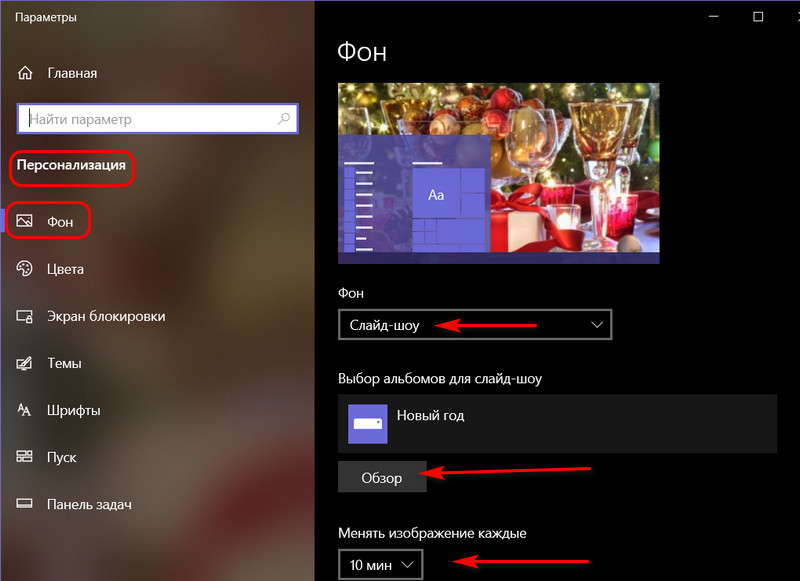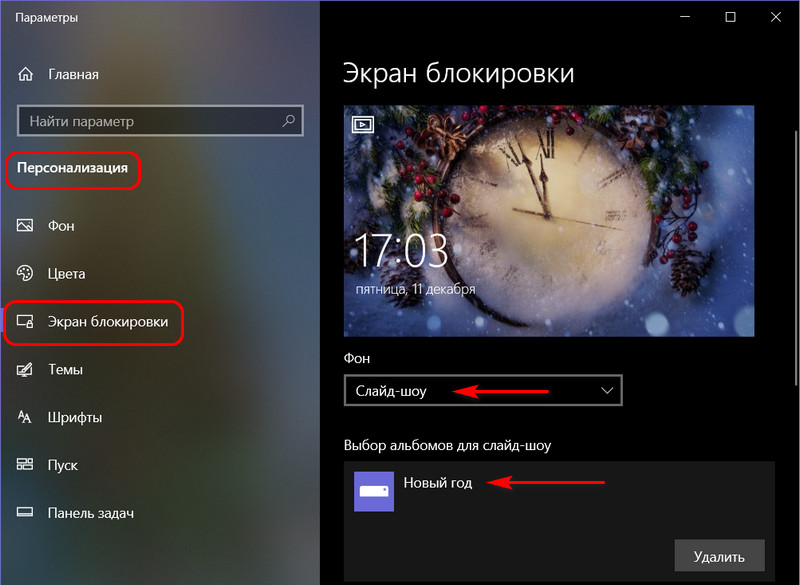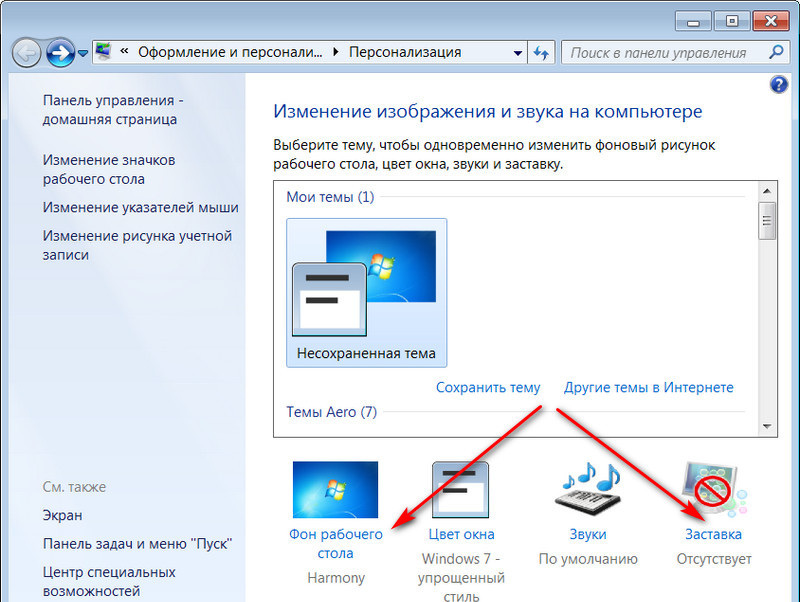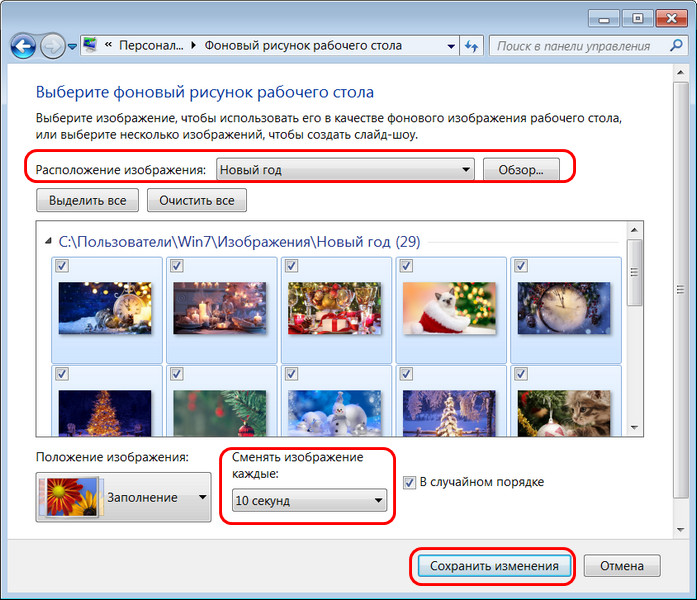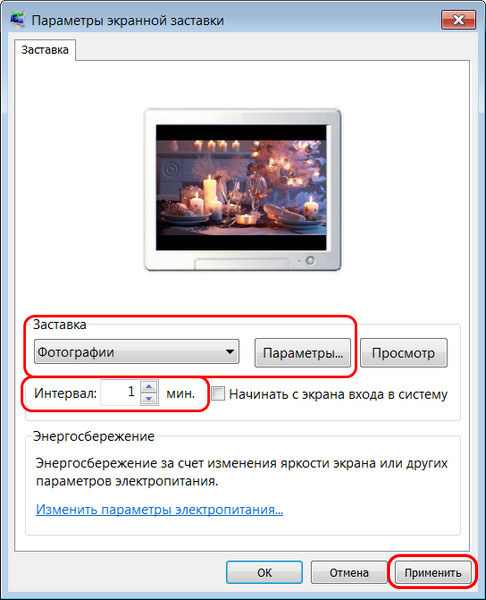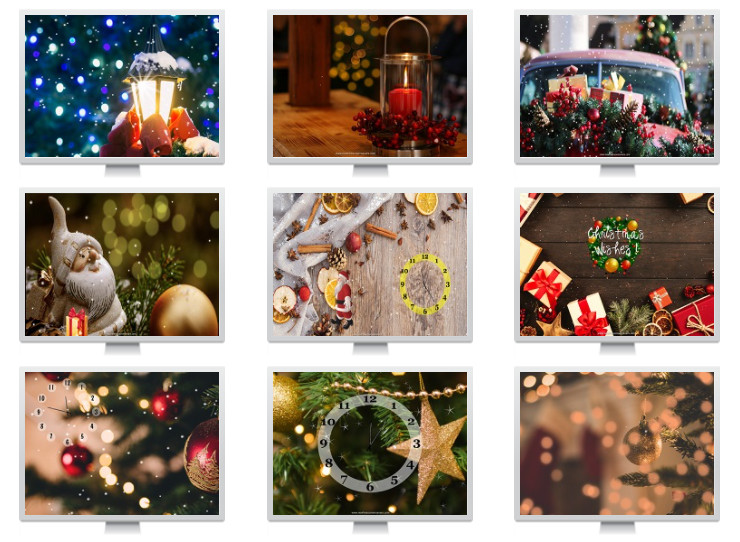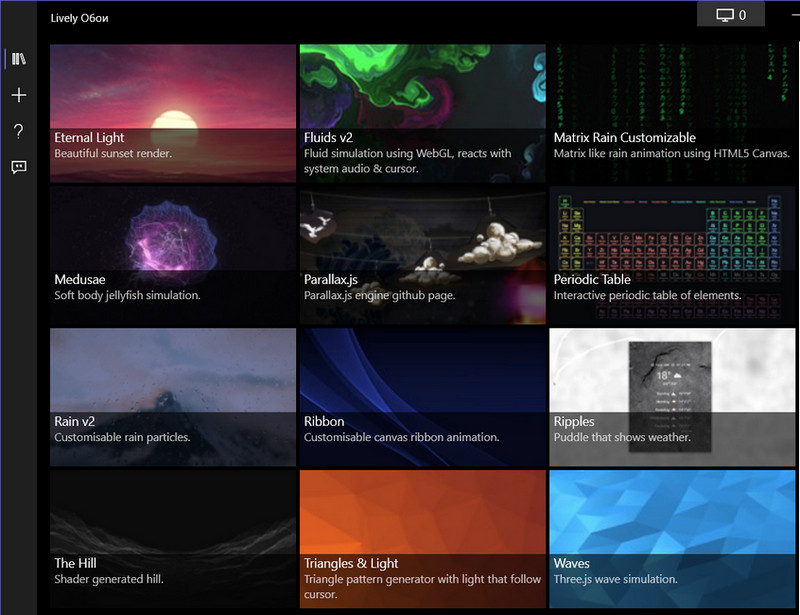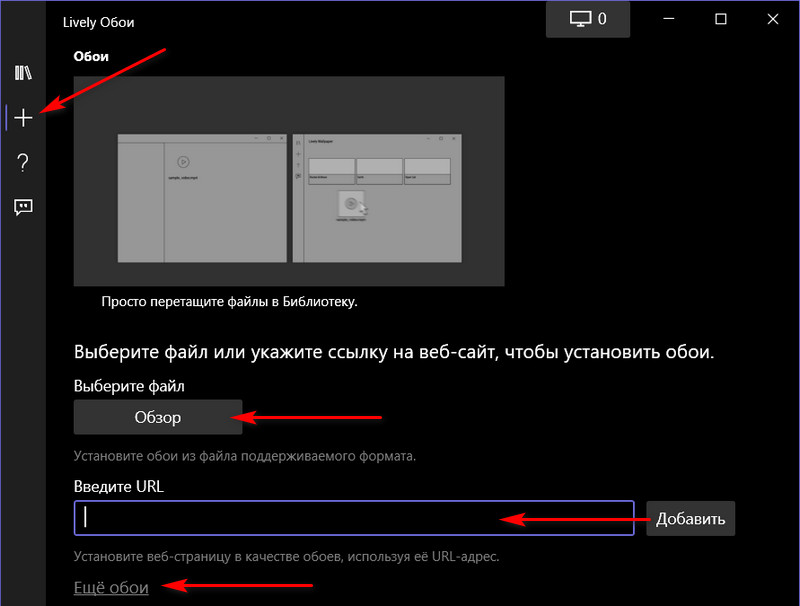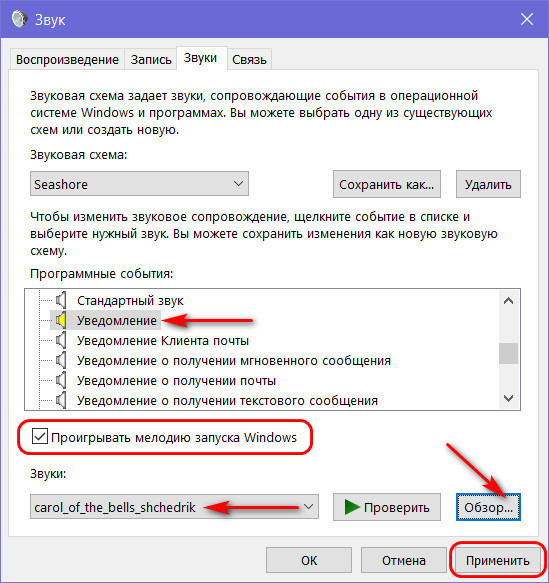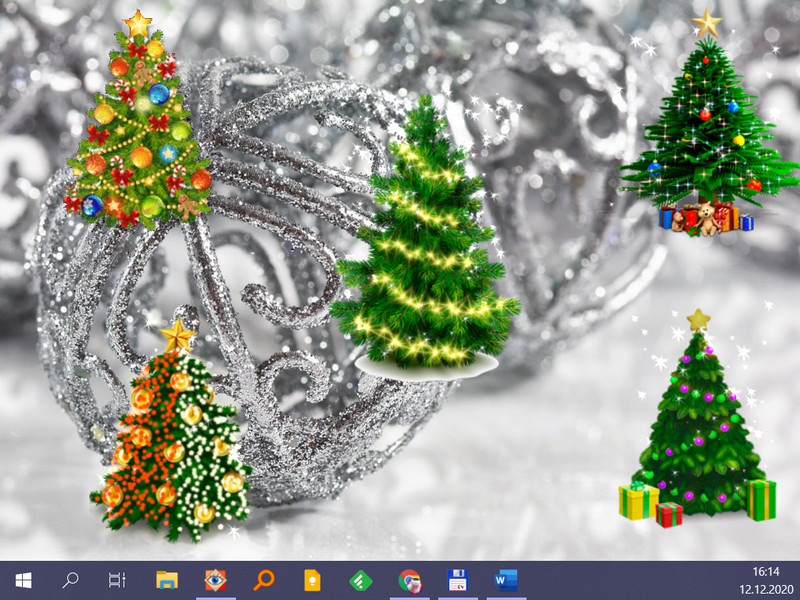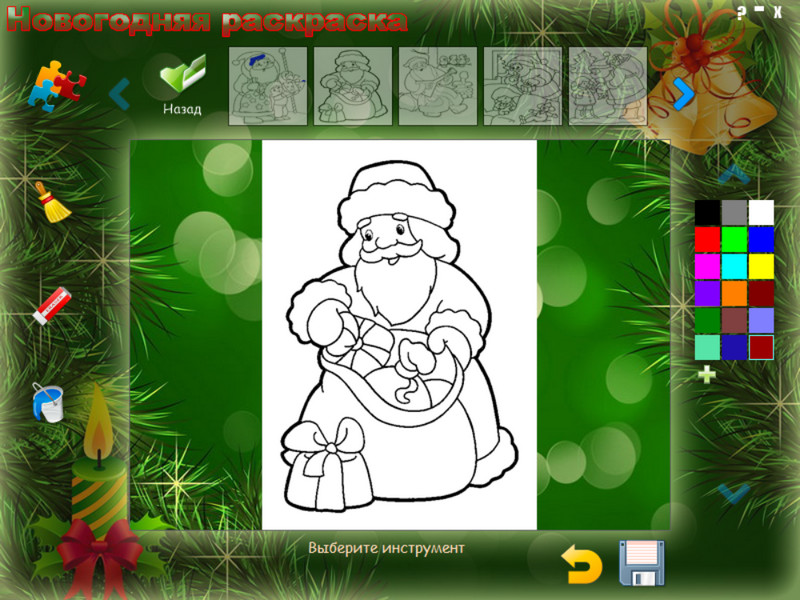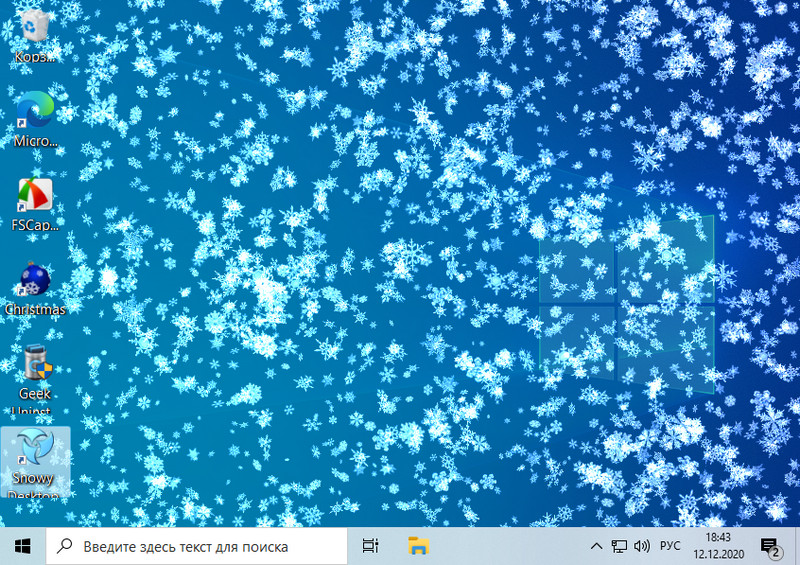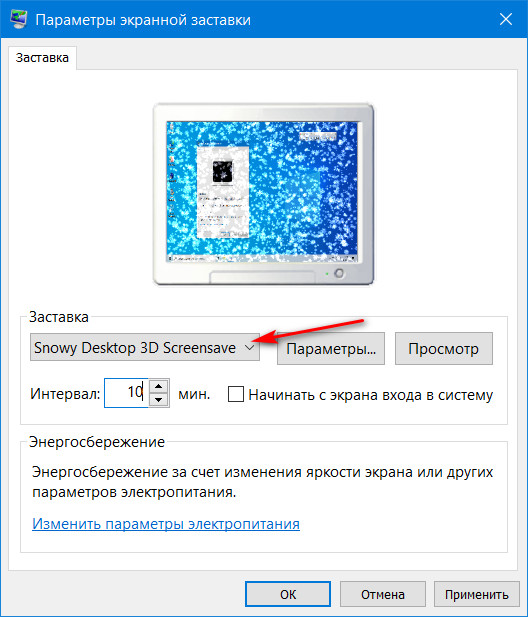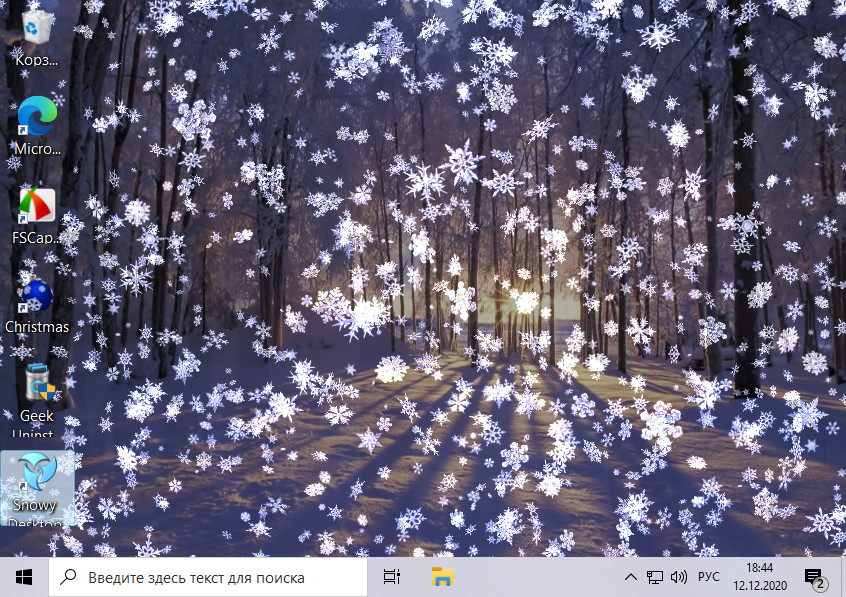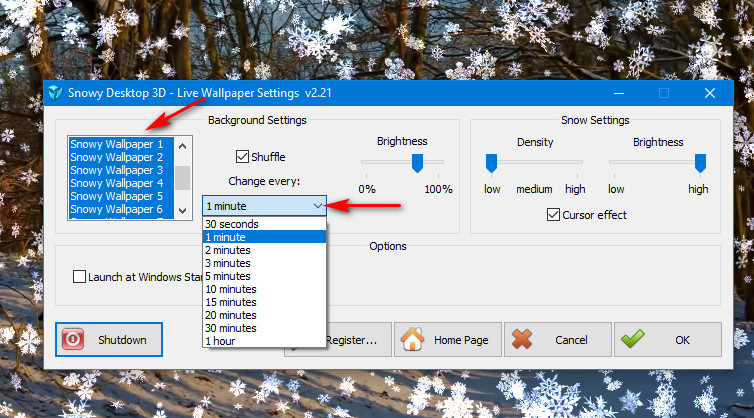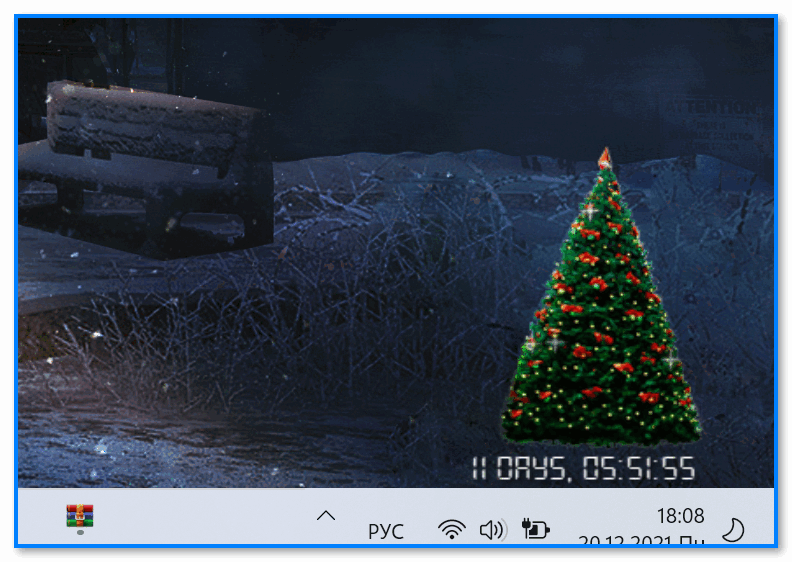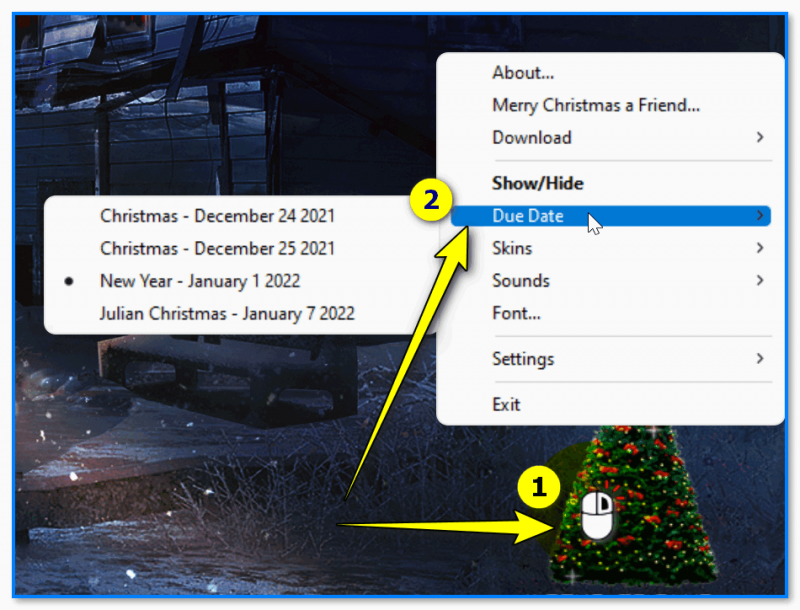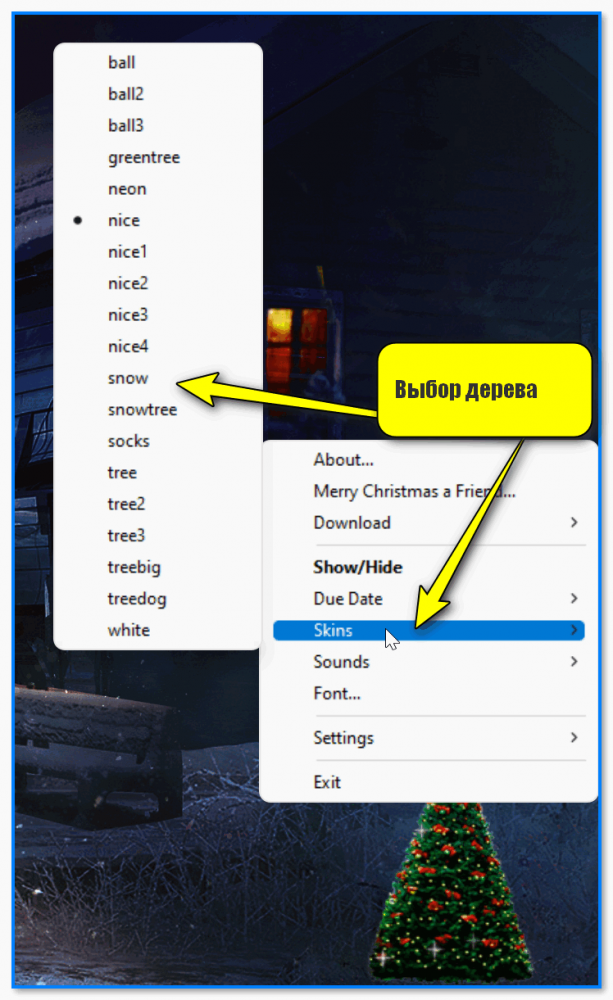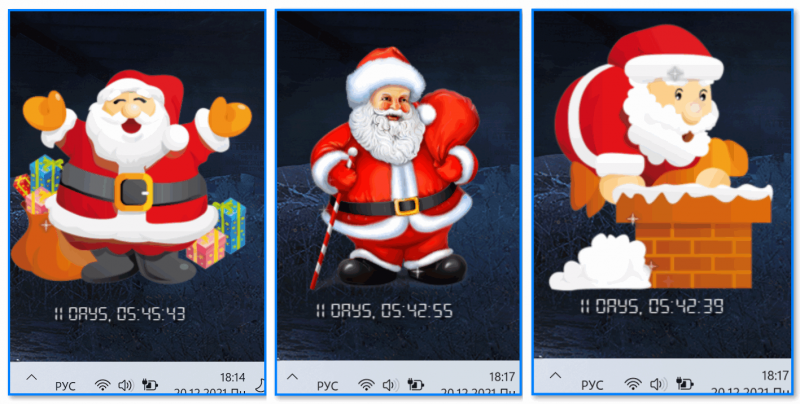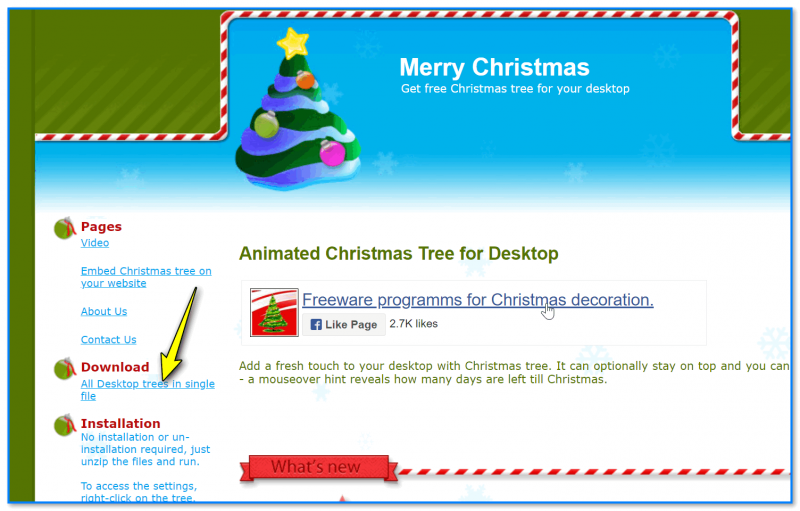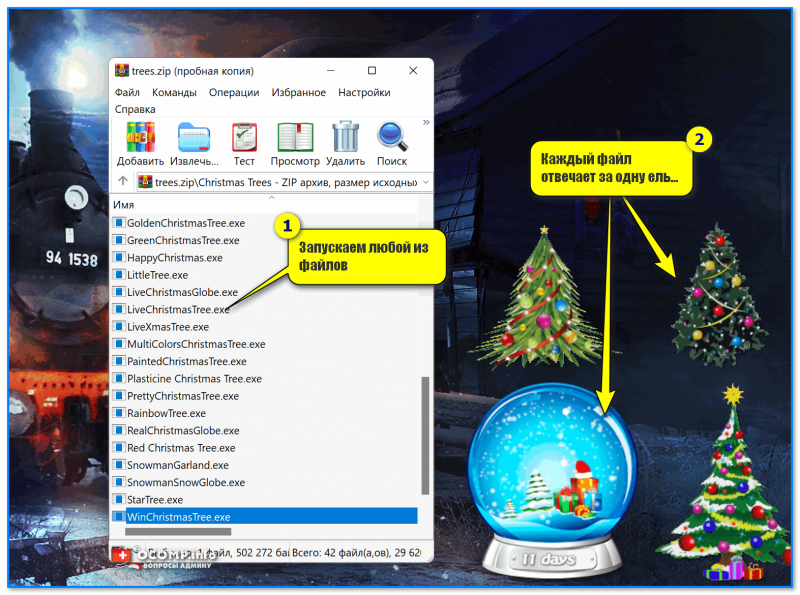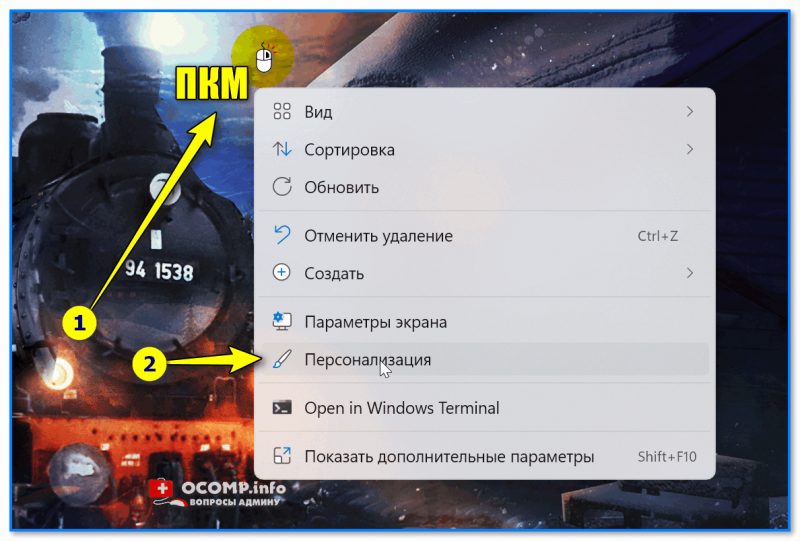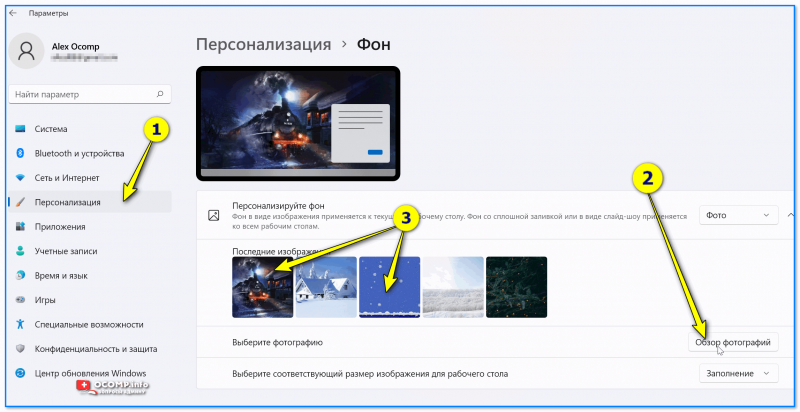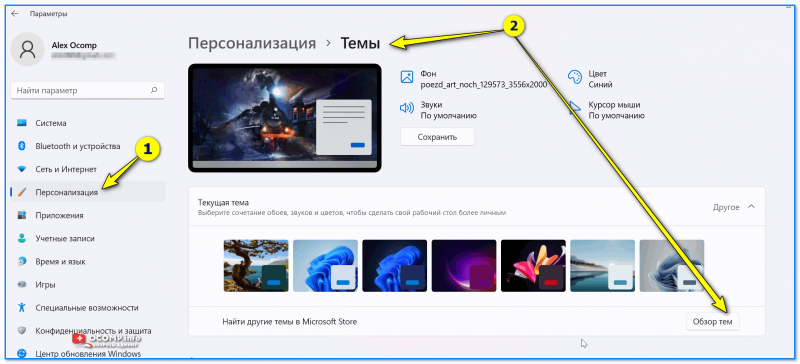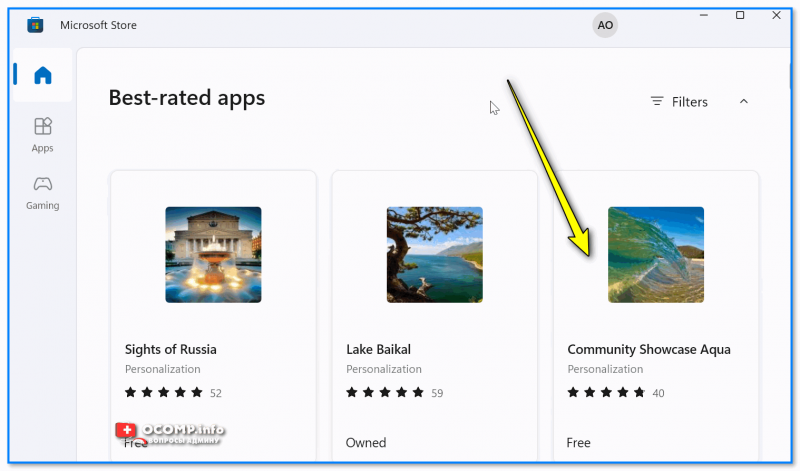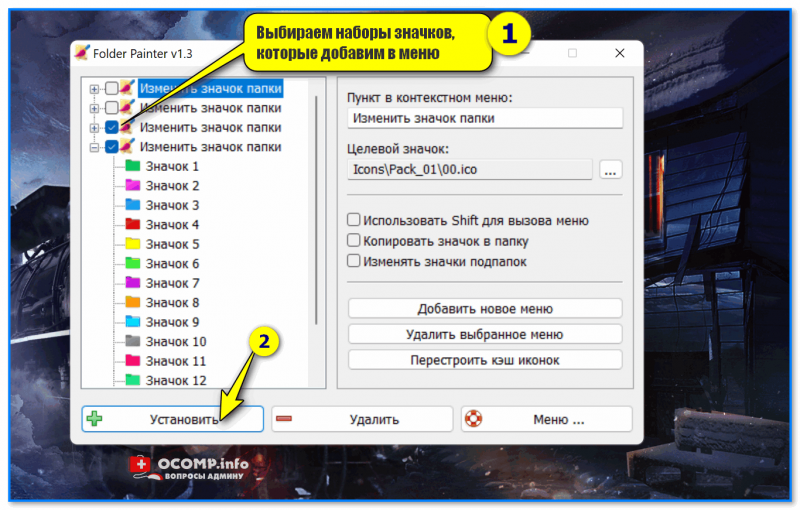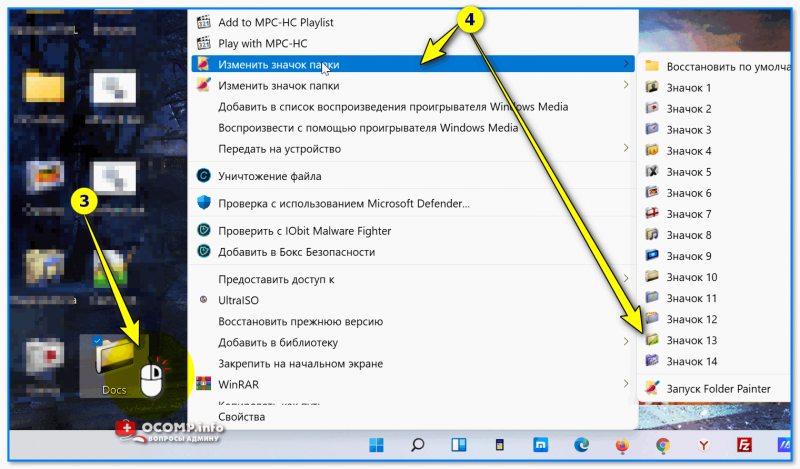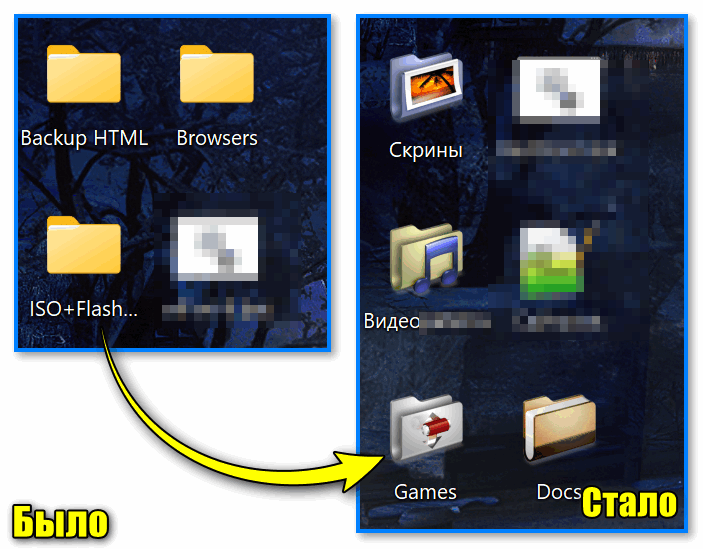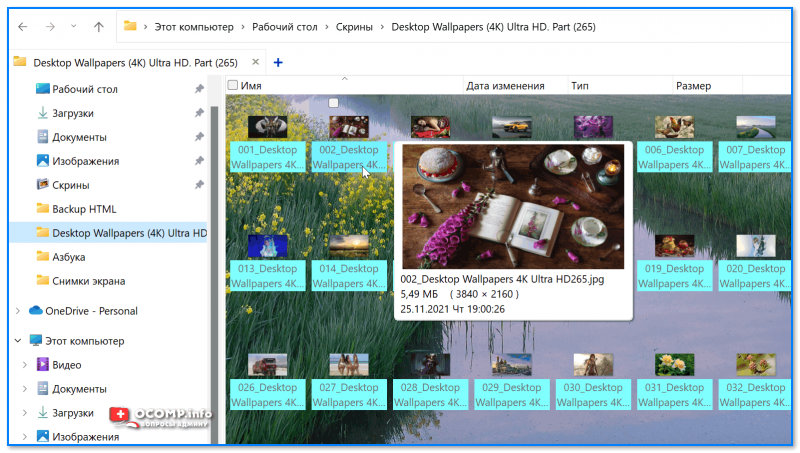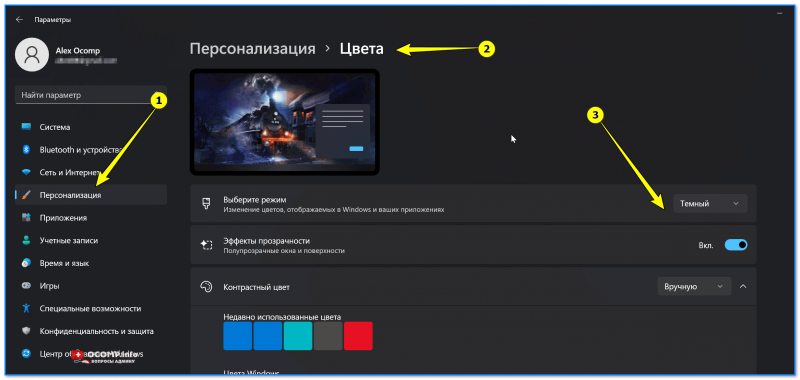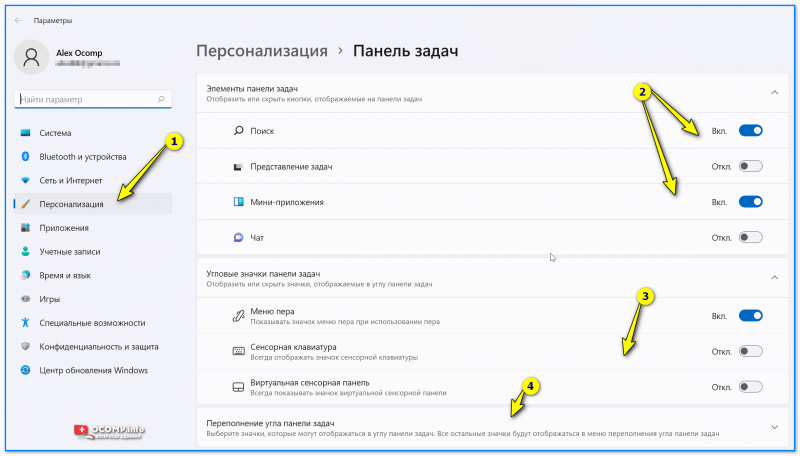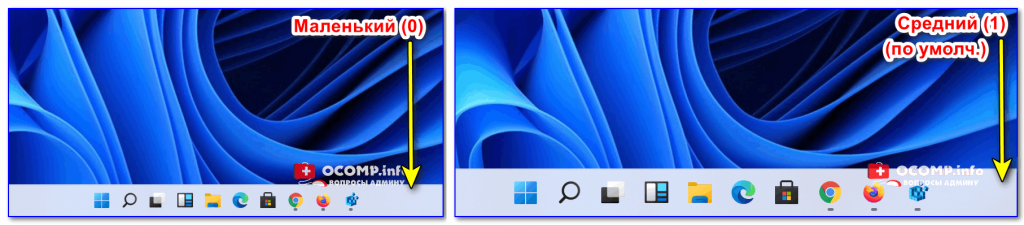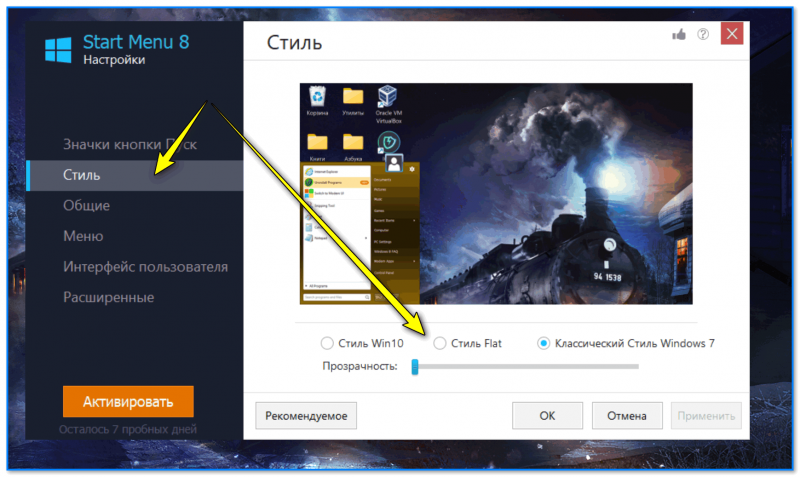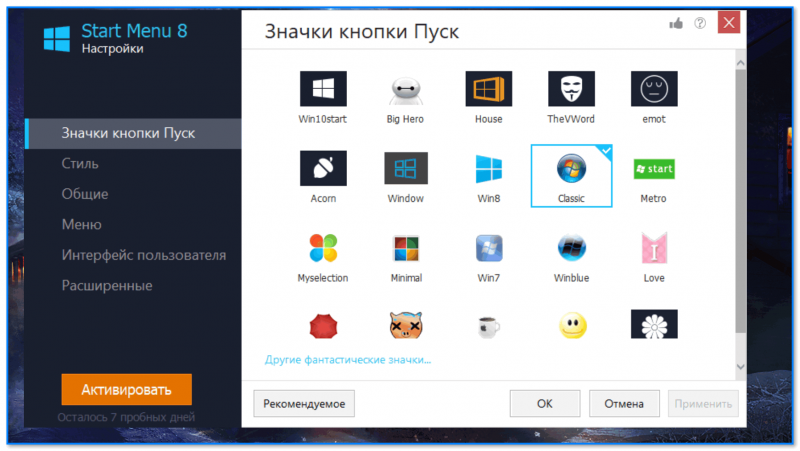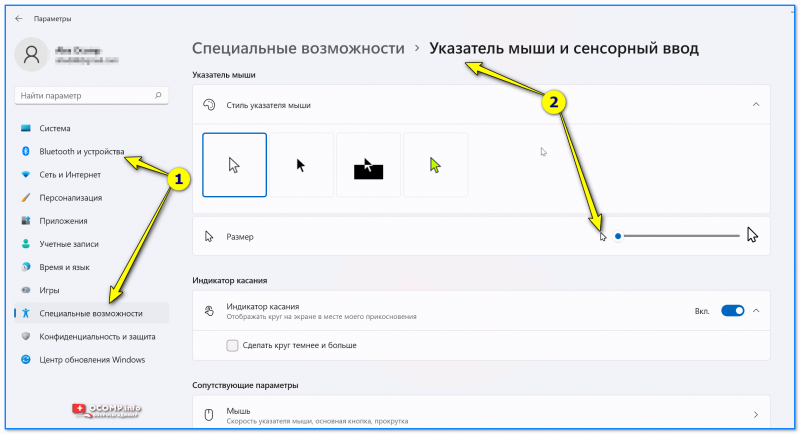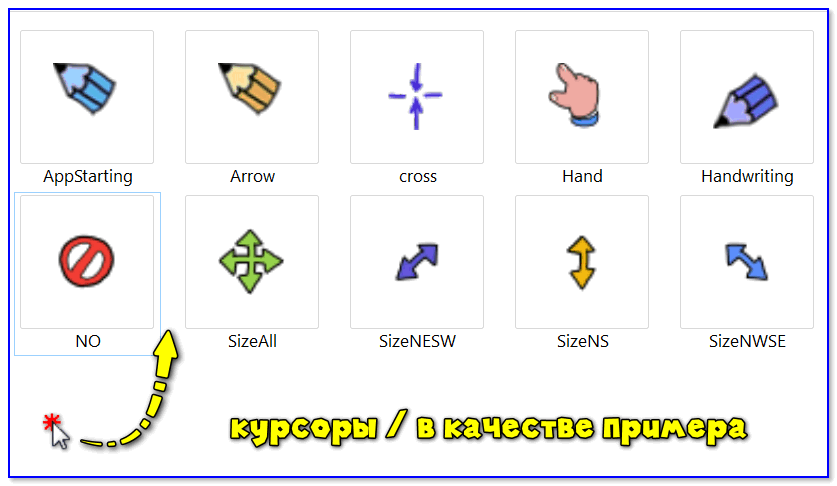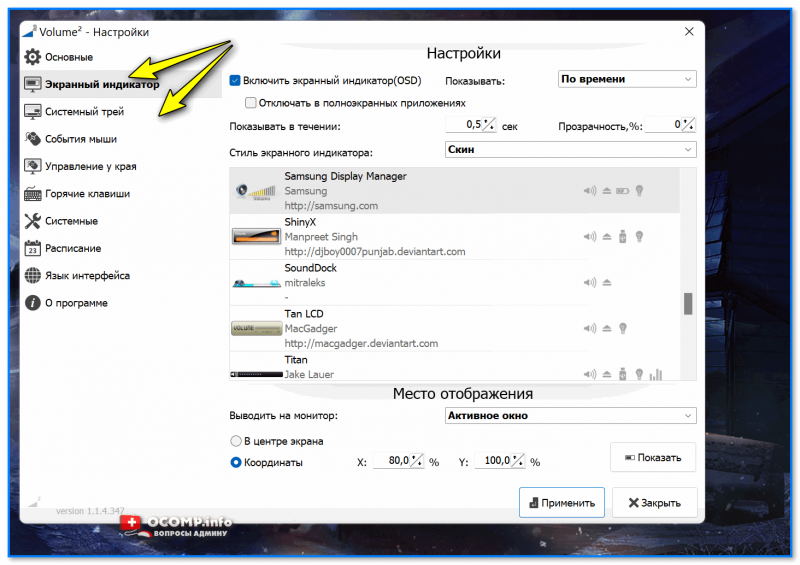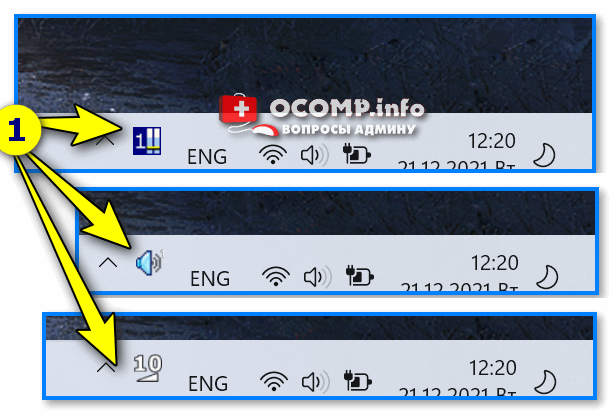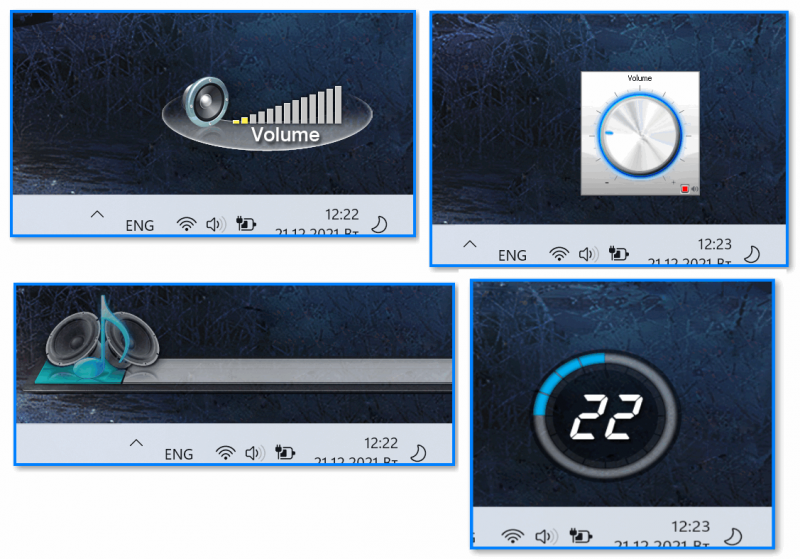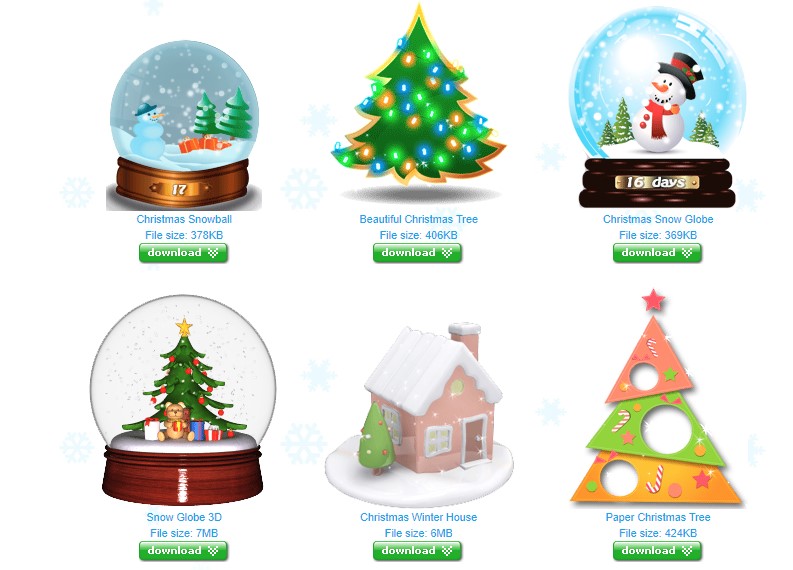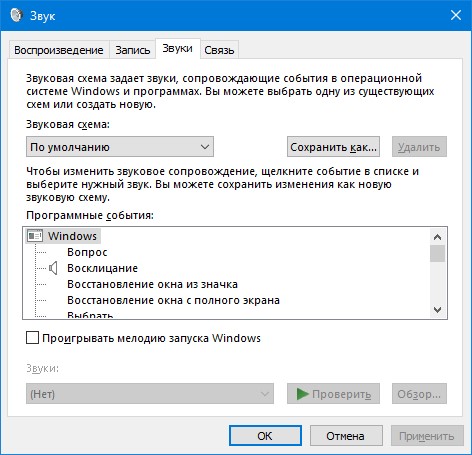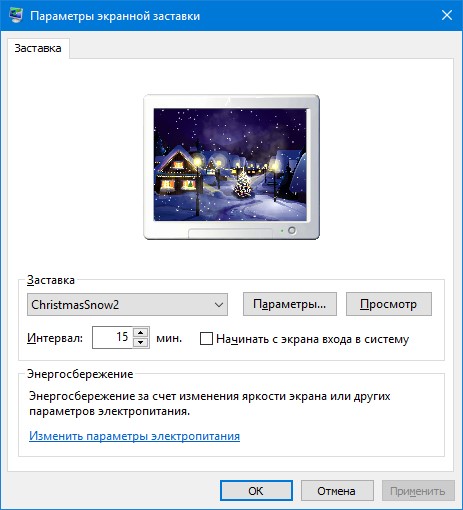Change your current wallpaper for a Christmas-themed one to get into the holiday spirit! 🎅
by Ivan Jenic
Passionate about all elements related to Windows and combined with his innate curiosity, Ivan has delved deep into understanding this operating system, with a specialization in drivers and… read more
Updated on November 29, 2022
Reviewed by
Alex Serban
After moving away from the corporate work-style, Alex has found rewards in a lifestyle of constant analysis, team coordination and pestering his colleagues. Holding an MCSA Windows Server… read more
- Christmas is coming and so are we with the best Christmas desktop themes for both Windows 11 and 10.
- You have multiple choices from where to free download you favorite theme to use this year.
- Plus, many of these let you set the images to act as a slideshow and the background will be changed every 30 minutes.
Holidays are upon us! At this time of the year, everything is decorated in the traditional Christmas manner, from the streets of our cities to our beloved homes.
As our computers are an important part of our everyday lives, there are people who want to bring a pinch of the holiday spirit to their PCs.
They often look for free animated Christmas themes for Windows 10/11 and the results are spectacular. This is a highly customizable operating system, which allows them to decorate it easily.
So, we prepared a list of the best free Christmas themes for Windows 10/11. Chances are you want to transform your desktop or laptop into a home for Santa Claus, too.
✒️ Quick tip:
If you’re looking for a complete customization suite that will make your PC look like the epitome of the Holiday season, then you should definitely try Stardock’s Object Desktop.
This software contains everything you may ever need to customize your PC’s visuals, from live wallpapers to screensavers, themes, and the ability to rearrange common UI elements!
What are the best Christmas desktop themes for Windows 10 and11?
The Christmas Countdown
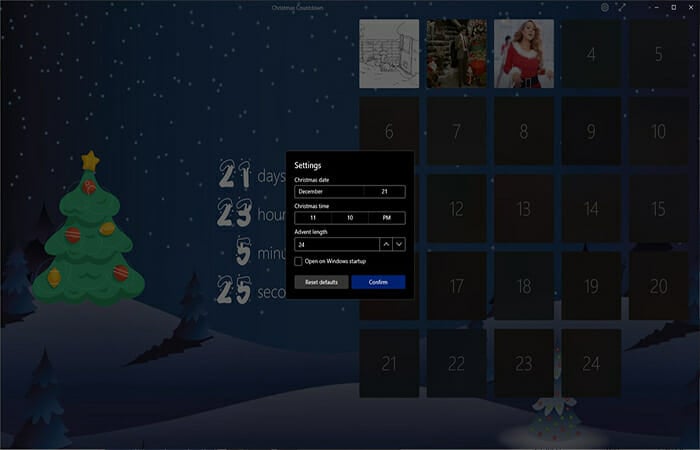
As you can guess, The Christmas Countdown will show you a countdown clock to Christmas, to help you keep track of all days remaining until the big day that you have in mind.
This app is perfect for adults and kids alike. To make things more dynamic, make sure to switch between all those amazing Christmas background themes.
The best part is that all settings are automatically applied across all your devices. Moreover, get ready to enjoy a funny, heartwarming video every day! That’s a unique way to celebrate these special days, right?
⇒ Get Christmas Countdown
Fireworks Theme
Fireworks is a joyful desktop theme for your PC that offers the most amazing fireworks landscapes captured in impressive cities.
With this festive pack theme, you can set the mood perfectly for the New Year’s celebration right from your cozy home. You have crystal-clear fireworks background images that can be switched at a given time, showing spectacular sky lighting.
If you’re already excited for the year’s passage and also love to see the magic moment when the sky is full of colors, then such a Windows theme really hits home.
Hence, to completely get into the holiday spirits and enjoy colorful HD pictures, you should simply install this wonderful desktop theme available on Windows 11, 10, 8, or 7.
⇒ Get Fireworks
Ninja Cat Holiday Escape

Another beautiful Windows 10/11 theme with season-specific images is given by Ninja Cat Holiday Escape.
With this animated theme, you follow the Ninja Cat on different adventures related to the holiday of course. You sure need to escape sometimes from everyday life and a festive background that brings back childhood fits perfectly.
You can have personalized Christmas images that create the holiday mood, with various scenes including the Ninja Cat in a dogsled or just wandering in candy and gingerbread universe.
The main idea is the imagination you have as a child transposed in a holiday setting and with this 14-set of images, you can enjoy creative meaningful desktop themes anytime.
⇒ Get Ninja Cat Holiday Escape
ReGe Christmas Theme
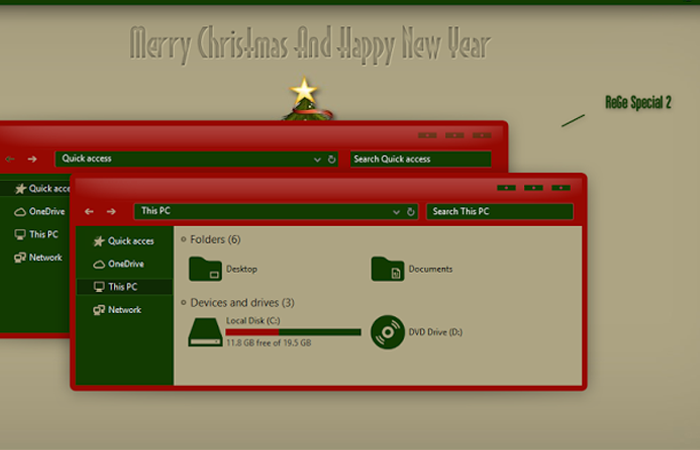
If you want to transform the whole interface of your computer and you like the idea of Windows 10/11 Christmas desktop themes, then ReGe is for you. This custom-made theme completely changes the user interface of the system.
Start Menu, File Explorer, dialog boxes, and more are included. The theme even changes some icons. Even more, ReGe uses a combination of red and green colors.
These colors are typical for the Christmas tree, and Santa’s helper elves. So, if you want to feel like Santa’s apprentice, you should definitely try this theme.
It is completely compatible with Windows 10/11, so all you need to do is to download and install it as soon as possible.
⇒ Get ReGe Christmas Theme
Twinkle Wish Theme
This Windows holiday theme is a creative drawing set of images that illustrates the Christmas and winter season just right.
There is no better way to celebrate the holiday seasons than decorative lights, trees, globes, or other Christmasy elements. Still, an important touch is your desktop theme.
Using it every day, you can see imaginative arts illustrating happy children in the snow, snowflakes, decorated trees, Santa Claus, and even more.
This desktop theme is also great for people who don’t have the chance to see snow in real life, as it portrays little flakes in every image to set the mood.
In addition, such wallpapers are free and it gives you the perfect chance to celebrate the winter holidays in a special manner. Then you only have to install it and personalize your desktop as you prefer.
⇒ Get Twinkle Wish
Holiday Lights Theme
The theme presented as Holiday Lights respects its name due to the colorful Christmas lights and other decorative elements you see in December.
If you want to personalize your desktop with various wallpapers, each one with its holiday vibes, it is ideal to use this festive theme.
Honestly, it’s hard to miss Christmas-related photos with this theme. You have backgrounds that showcase sparkling trees on the side, white snow on trees, illuminated globes, candles, fireplaces, and anything else you can think of.
Thus it can’t be easier to choose a celebration desktop that brings the spirits in your family and sets the mood for this Christmas.
⇒ Get Holiday Lights Theme
Snowy Night Theme
A perfect winter desktop theme like Snowy Night is the final touch to get ready for sharing gifts, staying with loved ones, or drinking hot chocolate beside the tree.
Using such magical-looking photos, you get astonishing holiday landscapes that express the most heartwarming feelings.
Plus, you have available 13 images pack and one custom color to benefit from, also don’t have to worry about mouse cursor or sound changes in your PC.
Some PC issues are hard to tackle, especially when it comes to corrupted repositories or missing Windows files. If you are having troubles fixing an error, your system may be partially broken.
We recommend installing Restoro, a tool that will scan your machine and identify what the fault is.
Click here to download and start repairing.
It is most probably to stay amazed all month by the magic of these images, giving lively energy for the best time of the year.
Therefore it’s the perfect moment to feel the joy of the winter holidays and set up your surrounding with colorful lights and warming decorations.
⇒ Get Snowy Night
Panoramic Snow Theme
If you’re a fan of panoramic images with snow mountains or winter landscapes, the Panoramic Snow Theme is undoubtedly for you.
With such a photo-rich 23 images theme, you will never get tired of impressive snowy qualitative images on your own desktop. The extra value is added by the panoramic view for every photo of the snowy mountains.
More so, this theme offers the simplicity of winter panoramic views, without too much clutter that fills the frame. Even though you don’t have Christmas elements around, you surely can feel the season and holiday coming at your door.
Then if you enjoy pure winter imagery that sets the mood for ski vacations, you’re good to go with this panoramic view theme.
⇒ Get Panoramic Snow Theme
Winter Holiday Glow Theme
The Holiday Glow theme is all about small details that make Christmas such a special occasion for every single person.
So, if you desire a desktop theme that has gingerbread cookies, tiny ornaments, or colorful lights on trees, you should visit this.
By taking this 9 image theme, you will customize your desktop with festive illustrations that bring joyful spirits to your home right away
Then again, the pictures are HD and contain detailed elements like little snowman or cookies, colorful lights, or superb trees.
⇒ Get Winter Holiday Glow
Winter Garden by Hayley Elizabeth
This particular Windows theme is created by professional photographer Hayley Elizabeth, showing its artwork about winter and holidays.
The 8-set image included in this artistic theme shows the real nature of winter, with its crystal-clear snow and ice, and a calm stillness that can bring you peace.
Like other themes behind, Winter Garden focuses especially on the small details of winter and tries to express the magic of this season as naturally as possible.
You will not have conventional holiday photos, yet this special theme includes detailed nature frames covered in crystal snow. So if you prefer simplicity, go for this one trustfully.
⇒ Get Winter Garden by Hayley Elizabeth
Christmas Tree Theme
This desktop theme goes without saying from the title and brings the most essential symbol of Christmas, namely the tree.
Everybody loves this holiday because partly, they can decorate the tree and put colorful lights with the star at its peak. So every year you can cherish the season with the tree in your home, and on the home desktop as well.
The tree is recognized by the entire world as the symbol of Christmas together with Santa. You should thus get in the holiday spirit with this 16 HD wallpapers theme on your Windows screen.
In addition, this last touch to get ready for upcoming holidays can be displayed on Windows 11, 8, and 7. So regardless of the Windows version, you can run this free theme.
⇒ Get Christmas Tree Theme
Christmas Cheers Theme

As one of the most complex Christmas desktop themes, the one from ThemeRaider allows you to customize every aspect of your Windows 10 computer.
Christmas Cheers features 12 images that you can set as wallpapers, with modified cursors, custom desktop icons, and an easy color scheme change.
You can set the images to act as a slideshow and the background will be changed every 30 minutes, along with the Windows color scheme.
It is worth mentioning that this theme pack is compatible with Windows 10, Windows 8.1, Windows 8, as well as all the Windows 7 editions.
⇒ Get Christmas Cheers
Christmas Tree Theme Pack

Same as Christmas Desktop Theme Pack, this Christmas Tree Theme Pack is a collection of beautiful Christmas trees for your desktop.
It actually consists of 16 images of beautiful, well-decorated Christmas trees for your desktop. So, if you want one of the biggest symbols of this holiday on your desktop, download this wallpaper pack.
The Christmas Tree Theme Pack is available for free, so don’t hesitate to enjoy it as well.
⇒ Get Christmas Tree Theme Pack
Christmas Desktop Theme Pack

Christmas Desktop Theme is a collection of 16 HD Christmas-themed wallpapers. Although this wallpaper pack doesn’t change the looks of your interface, it contains some beautiful images for your desktop.
So, if you don’t want to bother with finding a perfect Christmas wallpaper for your desktop, you can download this pack, and have the theme pack do the job for you.
The Christmas Desktop Theme Pack is available for free, so you can easily grab it right away.
⇒ Get Christmas Desktop Theme Pack
Of course, if you don’t want to download any third-party theme on your computer, there is an easy thing to do.
Go to Microsoft’s Holiday & Seasons theme list mentioned above and some interesting Windows 11 Christmas themes free download options will be waiting for you.
There are plenty of Windows 10/11 holiday themes to choose from, such as Snowy Night, Sugar and Spice, Twinkle Wish, and more.
There you go, we hope these themes will help you to bring the holiday spirit to your computer. What do you think of our choices for this Christmas? Let us know in the comments area below.
Newsletter
Привет, друзья. Скоро, скоро Новый год. Праздник мы встречаем, ёлку наряжаем. Вешаем игрушки, шарики, хлопушки. Вы уже украсили свой дом или, возможно, офис к новогодним и рождественским праздникам? А свою Windows вы украсили? Наш виртуальный мир, в котором многие из нас проводят времени больше, чем в реальном, не менее реального влияет на нас, в частности, способствует созданию предпраздничной и праздничной атмосферы. Украсить в честь Нового года и Рождества не только своё жилище, но также своё виртуальное пространство внутри компьютера — прекрасный способ отвести душу и, конечно же, весело провести время с детьми. Давайте, друзья, украшать в честь Нового 2022 года свой виртуальный мир, свою Windows. И, собственно, ниже предлагаю рассмотреть, как можно это сделать. Ёлка на рабочий стол и прочие новогодние украшения для Windows – забирайте, друзья, идеи, а вместе с ними и огромнейший заряд предпраздничного позитива от авторского цеха сайта RemontCompa.Ru.
Первое, с чего начнём украшать нашу Windows в честь Новогодних праздников – это, естественно, обои для рабочего стола. Стильные и эффектные новогодние картинки на рабочем столе, даже без анимации уже привнесут в операционную систему волшебную атмосферу этого праздника.
Увы, на сайте Microsoft обычно нет новогодних тем, есть коллекции обоев, приуроченные к теме зимы, но это несколько не то. Новогодние обои лучше поискать на сторонних сайтах и создать свою коллекцию наиболее эффектных картинок. Ищем обои по запросам типа «новогодние обои на рабочий стол» или «обои на рабочий стол новый год 2022». Качаем картинки в отдельную папку. И назначаем эту папку воспроизводиться по типу слайд-шоу в качестве фона Windows. И также можем настроить в системе заставку из новогодних картинок.
Кто не знает, как добавить свои картинки на рабочий стол, в контекстном меню на рабочем столе жмём «Персонализация». И далее в Windows 10 и 11 настраиваем для фона системы слайд-шоу.
И также настраиваем новогоднее слайд-шоу для экрана блокировки.
В Windows 7 и 8.1 настраиваем фон рабочего стола и заставку.
Вот так фон стола.
Вот так заставку.
В Windows 7 и 8.1 на заставку вместо слайдов картинок можно установить новогодний скринсейвер (юзаем в сети запрос «скринсейвер новый год»).
В Windows 10 будут работать не все сторонние скринсейверы.
Альтернатива обычным новогодним обоям на рабочий стол – живые новогодние обои. Системно Windows такие не поддерживает, и для их реализации нужны сторонние программы. Но такие программы обычно платные, редкое исключение из правил – бесплатная программа Lively Wallpaper. Правда, работает она только в Windows10 и 11.
На сайте программы
можно скачать её установщик Win32, либо же вы можете по ссылке установить UWP-приложение Lively Wallpaper из Microsoft Store. У Lively Wallpaper есть своя небольшая коллекция живых обоев, некоторые из них просто реализуют на рабочем столе стильную анимацию, а некоторые даже могут взаимодействовать с курсором мыши.
Но, увы, в программной коллекции нет живых обоев на новогоднюю или рождественскую тематику. Зато программа может взаимодействовать со множеством форматов живых обоев – с файлами анимации GIF, с видеофайлами AVI, MP4, WebM, MOV, M4V, WMV. Более того, Lively Wallpaper делает обои Windows 10 из веб-сайтов. Это значит, что обоями на рабочем столе мы сможем сделать любой сайт, любой блог или форум, и мы будем наблюдать обновление на нём информации в режиме реального времени. Как и сможем сделать обоями любое видео на YouTube или на подобных видеоресурсах, заметьте, даже без необходимости скачивания видео. Кликаем на панели программы кнопку-плюсик. Вот здесь мы и сможем добавить живые обои в любом поддерживаемом видеоформате, добавив видео с помощью кнопки обзора. Также можем ввести веб-адрес сайта или видеоролика в Интернете. И также можем нажать «Ещё обои», чтобы посмотреть дополнительные живые обои на ресурсе разработчика программы.
Там, опять же, нет новогодних или рождественских тем, но ради интереса можете глянуть. А где же искать новогодние или рождественские живые обои? Друзья, вы можете поискать такие в Интернете по запросам типа «видеообои новый год», но, по сути, любое видео в формате, поддерживаемом программой, может быть обоями. Вот, к примеру, можно взять
коллекцию новогодних и рождественских живых обоев на YouTube
. Можете для теста подобавлять адреса роликов, но, чтобы видео не тормозило, лучше скачайте его. Кстати, скачать видео с YouTube в высоком качестве вы можете бесплатной программой 4K Video Downloader. Добавляем видеоролик в программу Lively Wallpaper, жмём «Ок».
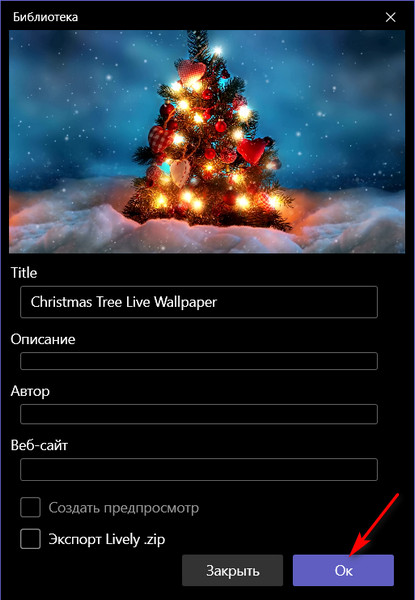
Не менее важный, чем визуальный, аудиальный канал погружения в праздничную атмосферу. И чтобы почувствовать её, давайте настроим новогодние и рождественские звуки на компьютере. Вой зимней вьюги, бой курантов, новогодние бубенцы, легендарный «Щедрык» Леонтовича, культовые «Jingle Bells», тёплая и уютная мелодия «We wish you a marry christmas» — эти и прочие тематические звуки можем настроить в Windows вместо классических системных. Ищем звуки в сети по запросам типа «новогодние звуки wav» или «рождественские звуки wav». Качаем их. Если умеем, можем создать сами. Аудиоформат WAV принципиален для настройки звуков в Windows. WAV-файлы новогодних звуков собираем в папку и помещаем её по пути:
Для настройки звуков в любой версии Windows вызываем контекстное меню на значке громкости, кликаем «Звуки».
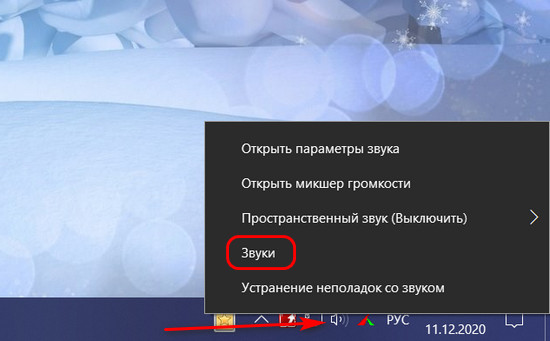
И сменить мелодию запуска на праздничный звук или рингтон. Как это делается, читайте в статье «Как изменить мелодию запуска Windows». Ну а теперь давайте прейдём к праздничным элементам декора рабочего стола.
Установить ёлку на рабочий стол можно с помощью бесплатных утилит от компании-разработчика Drive Software.
На сайте компании
найдём большой выбор украшенных ёлочек.
А также прочего рождественского декора. Есть, например, снег на рабочий стол Windows, в том числе с анимацией следования за курсором мыши.
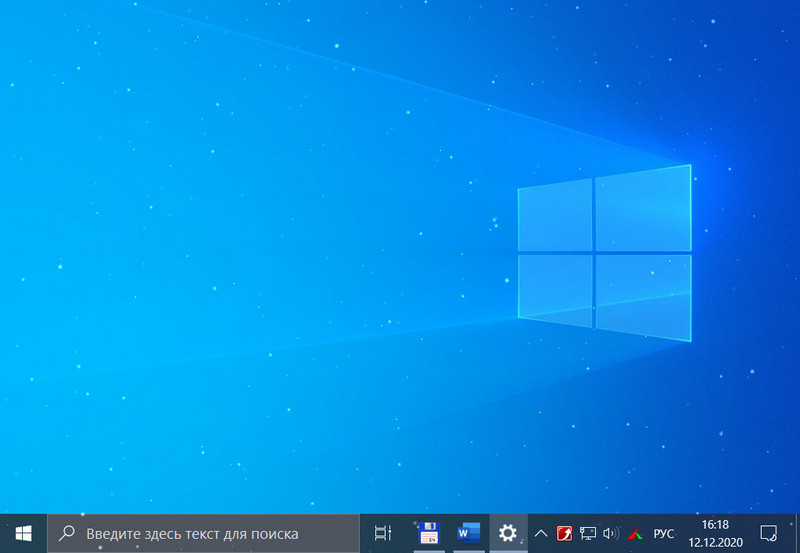
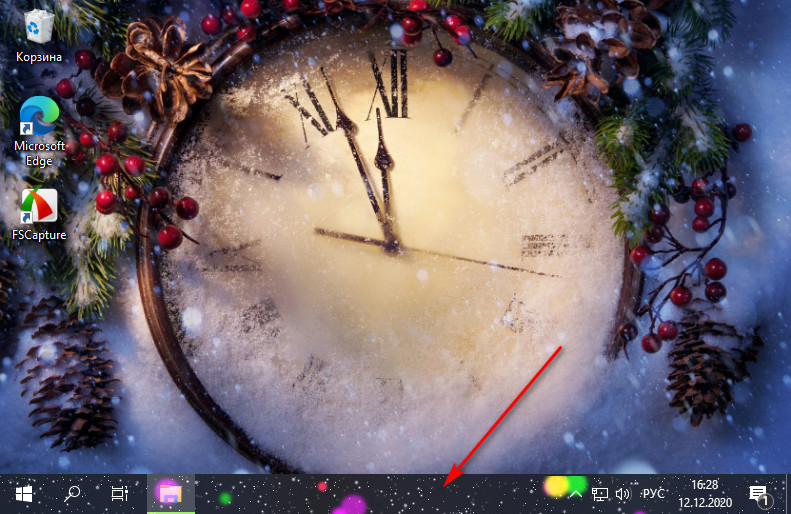
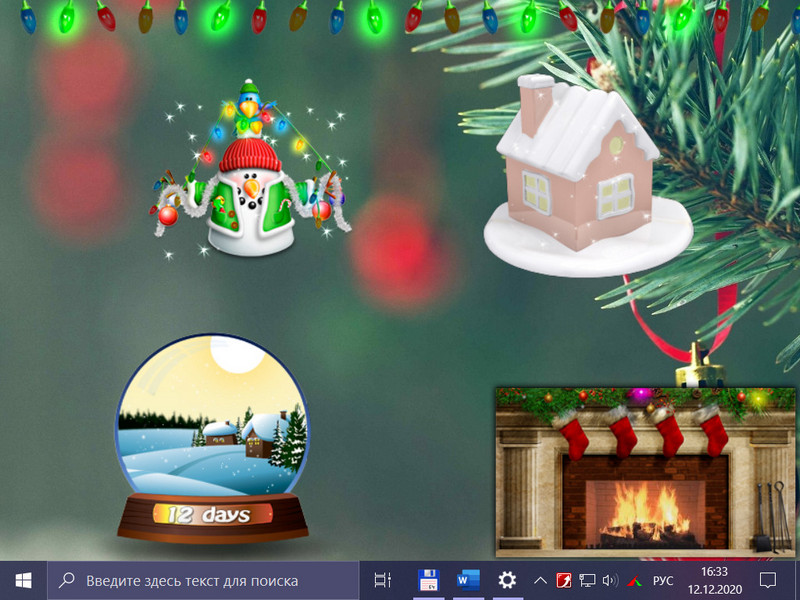
Ёлка на рабочий стол и прочий новогодний декор в программе Christmas Elf
Ёлку на рабочем столе Windows и прочий новогодний декор можно реализовать комплексно с помощью одной
программы — Christmas Elf
. С помощью этой программки можем установить на нашем рабочем столе ёлку, добавить на экран снежок, навесить по краям экрана гирлянды.
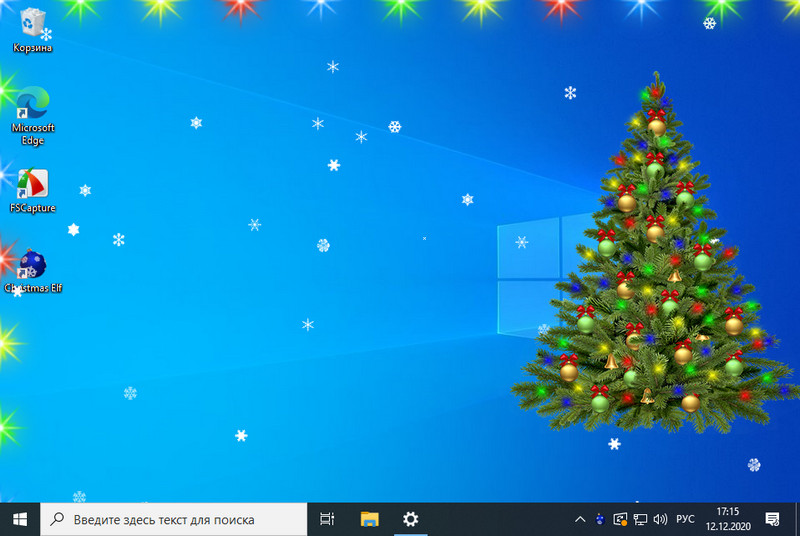
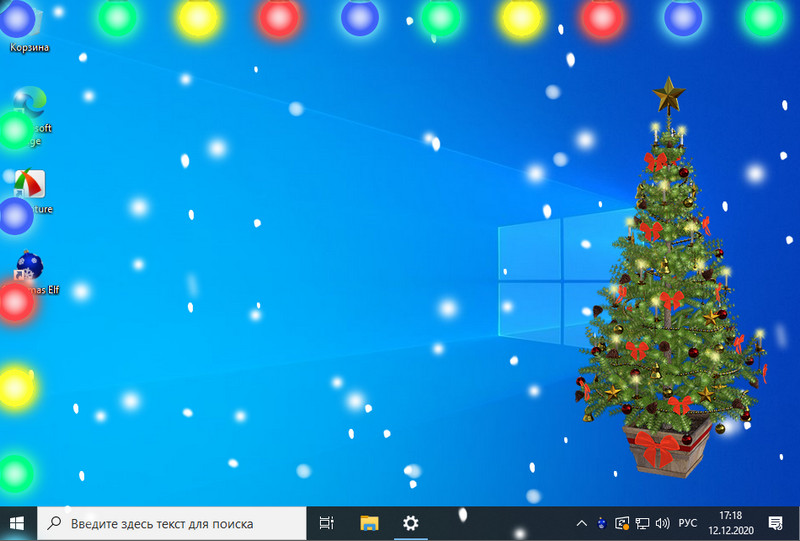
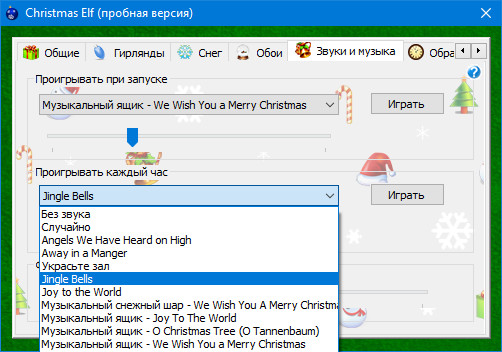
Ёлка на рабочий стол и прочий новогодний декор от в программах от MaxLim
Ещё одна реализация новогодней ёлки на рабочем столе Windows – от разработчиков бесплатного софта MaxLim. Также у этих ребят есть отдельные программки, реализующие прочий новогодний декор. Все новогодние программки комплексно собраны на
специальной страничке на сайте MaxLim
. Эти программки создают на рабочем столе небольшую ёлочку, виджет отсчёта до нового года, снег.
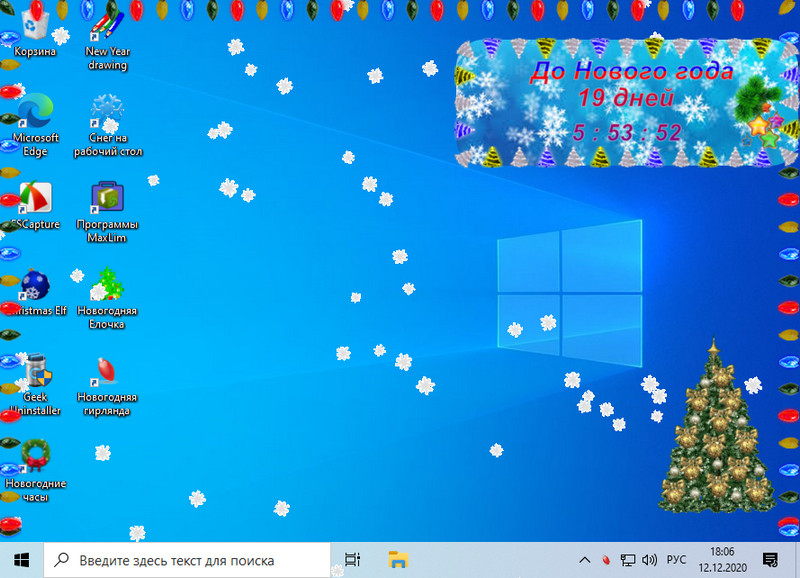
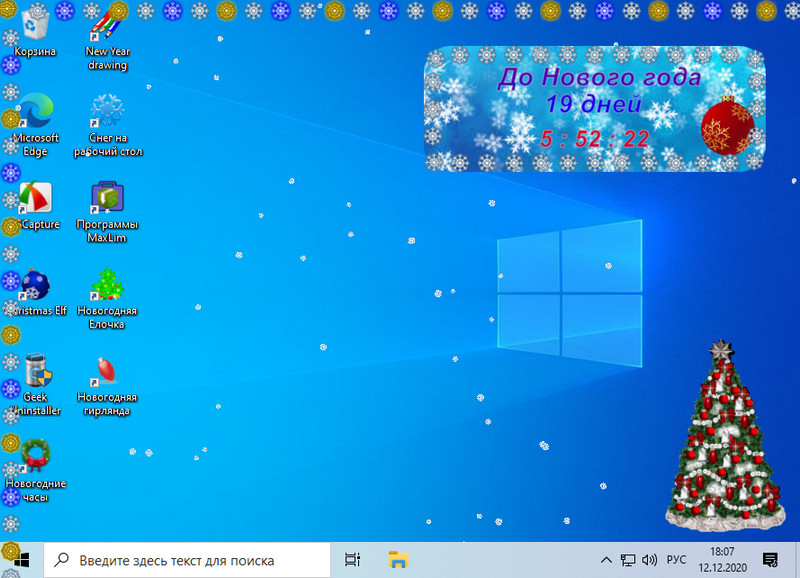
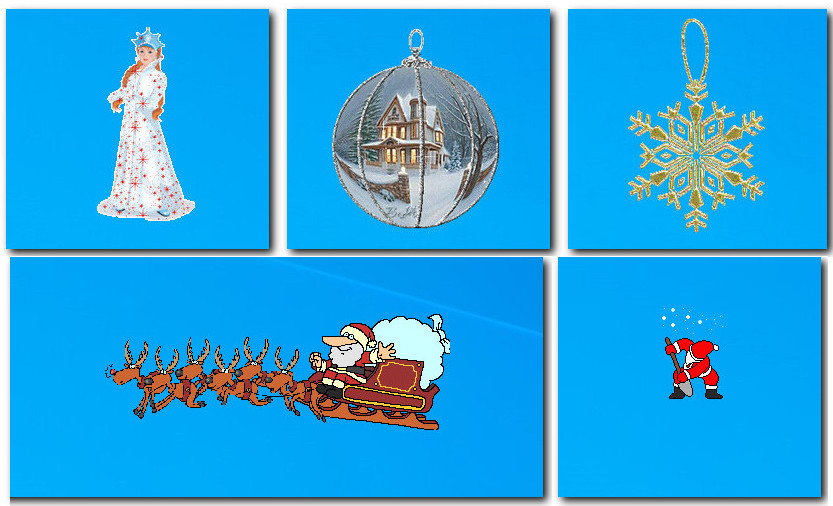
Всё это, повторюсь, бесплатный софт.
Весь предложенный выше праздничный декор, друзья, как видите на скриншотах, весел и примечателен, но прост в отрисовке. Если же вы хотите свою Windows украсить более реалистично, а вместе с тем и более стильно, вот вам такая идея – 3D снег на рабочем столе. Такой реализует
программа Snowy Desktop 3D
– реалистичный, трёхмерный, с чёткой отрисовкой каждой снежинки.
Snowy Desktop 3D – это и живые обои, и скринсейвер, который, кстати, работает в Windows 10 и 11.
Снегопад мы наблюдаем только на рабочем столе, он не работает поверх приложений. Снежинки «живые», взаимодействуют с курсором мыши. Снег может накладываться поверх наших обоев рабочего стола, а может поверх своих, т.е. реализованных в программе Snowy Desktop 3D. А это просто тёмно-синий фон, на котором 3D снег выглядит особо эффектно, и небольшая подборка зимних видов природы.
Эти виды можем выбрать в настройках программы. И можем даже настроить их смену через какое-то время. Также в настройках можем настроить интенсивность снегопада и прозрачность снежинок.
Программа Snowy Desktop 3D платная, сейчас по скидке стоит $5,21. Бесплатная версия – пробная, она будет часто вылетать с окошком регистрации, и нам постоянно нужно будет жать кнопку продолжения использования пробной версии. Эффекта, естественно, не будет никакого.
Вот такие, друзья, идеи насчёт новогоднего и рождественского украшения Windows. А какие идеи есть у вас?
Новый год
Программы для украшения рабочего стола на новый год. Таймеры, снегопад, елочки и дед мороз.
Christmas Snow Globe Countdown – снежный шар на рабочем…
Рождественский шар на новый год. Показывает сколько осталось дней, часов, минут и секунд, до Рождества.
25.12.2021
Рисовалка для детей (Новый год) – понравится всем
Рисовалка для детей (Новый год) – простая программа для ваших детей, можно использовать не только в преддверии Нового года. Основные возможности Не полноценный редактор, инструментов для рисования нет. Вместо рисования,
19.12.2020
Christmas Elf – украсить рабочий стол на новый год
При помощи программы вы можете нарядить рабочий стол разнообразными гирляндами, установить ёлку и даже пустить снег. Всю красоту можно сопроводить тематической музыкой.
27.11.2020
Animated Christmas Tree – ёлки, гирлянды и снег на рабо…
Бесплатный сборник, в котором представлено более 40 анимационных картинок новогодней тематики для рабочего стола – ёлочки, шарики и новогодние камины. Картинки можно разместить поверх всех окон и при наведении смотреть сколько дней осталось до рождества. Дополнительно в архиве можно найти снег для рабочего стола, гирлянду и след из снежинок за курсором.
28.12.2017
Зимняя ночь – живые обои для Андроида
Красивая анимированная заставка с падающими 2D/3D снежинками на фоне новогодних и зимних пейзажей. Приложение экономно расходует батарею и переключается в спящий режим при выключенном экране. Поддерживается работа на планшетах и смартфонах.
26.12.2017
SnowFlaker – CAD для разработки снежинок
Снежинки из бумаги – это простой и всем доступный способ украсить дом к Новому Году. Создавайте разнообразные снежинки в программе SnowFlaker, сохраняйте в графические файлы, распечатывайте и вырезайте.
12.12.2017
Новогодние приложения для Андроида
Обзор бесплатных приложений на новогоднюю тематику для смартфонов и планшетов на операционной системе Android. Потрясающие живые обои, новогодние рецепты и праздничные коктейли. А также поздравительные открытки и фото редакторы для создания красочных фоторамок.
31.12.2016
Новогодние скринсейверы – анимированные заставки для ра…
Новый год, время чудес и исполнения желаний. В эту прекрасную ночь вы получаете кучу позитивных эмоций, а наши заставки добавят еще чуть чуть. Бесплатные новогодние заставки – скринсейверы, которые украсят монитор красивыми анимированными изображениями.
28.12.2016
Новогодние часы – сколько осталось до нового года
Экранные часы покажут вам точное оставшееся время до Нового Года. Если вам не терпится отметить новогодние праздники, и вы уже устали их ждать, то именно эта программа поможет быть в курсе, сколько дней осталось до праздника.
03.12.2016
DesktopSnowOK – снегопад на рабочем столе
Добавьте на свой рабочий стол немного зимней магии при помощи программы DesktopSnowOK, небольшая портативная программа, которая украшает рабочий стол Windows падающими снежинками. Тем более, что нынешние зимы совсем не радуют снегом.
29.12.2015
Не стандартное применение программы ChristmasTree
Новогодние украшения для вашего рабочего стола. Программа выводит изображение нарядной елочки или игрушки (на выбор представлено множество заготовок) на рабочем столе, внизу отсчитывается оставшееся время до Нового года, дополнительно изображение сверкает мерцающими звездочками.
16.12.2015
Снег на рабочий стол, к Новому году!
Программа для украшения рабочего стола Windows красивыми падающими снежинками. Приложение создаст уютную, зимнюю атмосферу на вашем рабочем столе и подарит хорошее настроение. В программе представлены шесть комплектов различных снежинок (выбрать можно клацнув на программу в системном трее правой клавишей мыши).
06.12.2015
Новогодние приколы на рабочем столе
Программа, которая украсит ваш рабочий стол новогодней елочкой, которая увешана красочными игрушками и моргает разноцветной гирляндой. Елочка создает атмосферу праздника, убивает тоску и подымает настроение. Также, новогодние раскраски, гирлянды, снег на рабочий стол и санта в упряжке оленей.
24.12.2013

В преддверии Нового Года многие пользователи украшают не только дома и раб. кабинеты, но и свои ПК 😉 (по крайней мере я это вижу у многих — некоторые ставят на рабочий стол картинку с Дедом Морозом, кто-то ёлочки и гирлянды…).
Собственно, давно собирался сделать небольшой пост с основными действиями по оформлению Windows — вот, думаю, сегодня это время как никогда кстати!
Ниже рассмотрю основные моменты: как установить «живую» ёлочку и Санта Клауса на раб. стол, как поменять обои, цвет папок, значки, курсор мышки и т.д. В принципе, если не брать «ёлочки», то эти «типовые» вопросы возникают на протяжении всего года — тема актуальная!
Итак, обо всем по порядку…
Елочка на рабочий стол
*
Содержание статьи
- 1 Как изменить внешний вид Windows 11/10
- 1.1 Елочки и Дед Мороз для раб. стола на Новый год
- 1.1.1 Вариант 1
- 1.1.2 Вариант 2
- 1.2 Сменить обои (фон раб. стола), тему
- 1.3 Папки, значки
- 1.4 Панель задач
- 1.5 Меню ПУСК
- 1.6 Курсоры мышки
- 1.7 Заставки
- 1.8 Громкость (регулятор в трее и системный индикатор)
- 1.1 Елочки и Дед Мороз для раб. стола на Новый год
→ Задать вопрос | дополнить
Как изменить внешний вид Windows 11/10
Елочки и Дед Мороз для раб. стола на Новый год
Вариант 1
Начну с главного перед Новогодними праздниками… с живых елочек… И в этом плане мне большое всего импонирует продукт от Respecto Soft (ссылочка ниже).
*
Respecto Soft
Офиц. сайт (страница загрузки): http://www.respectsoft.com/christmastree.php
Что такого необычного в их елочке? 👇
- Во-первых, у них десятки самых разных дизайнов елочек: есть как живые, так и статичные (по англ. «skins») — можно выбрать любую, какая больше нравится;
- Во-вторых, есть таймер отсчета до НГ (кстати, на выбор есть три даты: 25 декабря, 1 и 7 января // подойдет для большинства пользователей!);
- В-третьих, есть звуковое сопровождение (можно откл., если не нужно/мешает);
- В-четвертых, ёлочка относительно маленькая и не мешается в углу экрана… 👌
Елочка
После установки и запуска приложения — для изменения таймера или внешнего вида елочки — нажмите правой кнопкой мыши по ней и в меню выберите вкладку «Date» («Skins»). Затем выберите нужный вариант. См. скриншоты ниже. 👇
ПКМ по елочке
Выбор дерева
Скины
*
📌 Насчет Санта Клауса (Деда Мороза)
Ссылка на офиц. приложение: http://www.respectsoft.com/santacountdown.php
У Respecto Soft на этот счет есть отдельная страничка на сайте (ссылочка выше) — установив спец. приложение в довесок к елочке на рабочем столе появится и Санта (Дед Мороз). Управлять им можно также, как и елочкой (достаточно кликнуть по нему правой кнопкой мыши…).
Санта как Дед Мороз!
*
Вариант 2
Сайт: http://www.get-xmas.com/
Есть и другой довольно интересный вариант — «рождественское дерево» от DriveSoft (www.get-xmas.com). На их сайте можно махом загрузить архив со множеством елочек (их там неск. десятков!). См. скрин ниже. 👇
Загружаем сразу все елочки
Чтобы добавить елочку на рабочий стол — просто кликните по ней двойным щелчком ЛКМ — она автоматически появится на экране. Разумеется, никто не запрещает вам запустить сразу несколько елочек и поставить их в разные углы экрана… 😉
См. примеры ниже. 👇
Запускаем любой из файлов
*
Сменить обои (фон раб. стола), тему
Наиболее простой способ изменить текущий фон или тему — воспользоваться параметрами Windows. В большинстве случаев достаточно нажать правую кнопку мыши в любом свободном месте рабочего стола — в появившемся меню выбрать «Персонализация» (либо нажать Win+i и перейти в эту же вкладку).
См. пример ниже. 👇
*
📌 В помощь! (для тех, у кого никакого меню не появилось, или в «Персонализации» ничего не меняется)
Как поменять обои на рабочем столе, и как их сделать живыми — https://ocomp.info/kak-pomenyat-oboi.html
Персонализация
Далее во вкладке «Фон» можно указать любую загруженную картинку из интернета (или сделанное свое фото).
- поиск картинок в интернете: Гугл-картинки, Яндекс-картинки;
- как загрузить фото с телефона на ПК: см. 7 способов!
Персонализация — фон
📌 Насчет смены темы
Тема в Windows отмечает за многое: за фон на раб. столе, цветовое оформление, шрифты, курсор, звуки и многое другое. Установив другую тему — облик Windows можно изменить до неузнаваемости!
В новой Windows 11 найти новые темы можно прямо в параметрах ОС (достаточно нажать кнопку обзор во вкладке «Персонализация / темы» 👇).
Поиск тем
Выбор темы // Microsoft Store
После указания новой темы — обои, цветовое оформление, значки — меняются автоматически.
Кстати, помимо Microsoft Store загрузить темы можно на сторонних сайтах, например:
- 7themes.ru — большой набор тем, обоев, и пр. для Windows 10/11;
- vsthemes.org — аналогичный сайт (разве только более удобное меню).
Тема заменена
*
Папки, значки
Думаю, никто не будет спорить, что установив на некоторые папки уникальные значки — их будет проще и быстрее находить (даже Microsoft старается выделить самые популярные папки: «Изображения», «Папки» и др.).
Для этой задачи я бы порекомендовал программу📌Folder Painter (ссылка на офиц. сайт). Она не занимает много места, и у нее в наборе уже есть приличные значки!
*
После установки и запуска Folder Painter — укажите наборы значков, которые вам нужны и нажмите «Установить». См. скрин ниже. 👇
Установка значков в меню // Folder Painter
Далее следует кликнуть правой кнопкой мыши по папке у которой вы хотите заменить значок — и в контекстном меню во вкладке «Изменить значок папки» выбрать нужный вариант… 👇
ПКМ по папке
Затем либо перезагрузить компьютер, либо 📌открыть командную строку от имени админа и использовать команду: taskkill /F /IM explorer.exe & start explorer (она перезапустит проводник).
Перезапускаем
Сразу же после этого вы заметите, что иконка у папки сменилась — теперь она везде будет отображаться так! В своем примере ниже я заменил значки сразу у нескольких папок — так нагляднее! 😉👌
Было — стало. Задача выполнена!
📌 Насчет фона папок (при их открытии)
Если вы хотите изменить белый фон при открытии папки на какую-нибудь картинку или нужный вам цвет — необходимо воспользоваться спец. ПО (причем, в Windows 11/10 не работают многие утилиты, которые были совместимы с Windows 7/XP).
На мой взгляд для Windows 11 отлично подходит 📌 QTTabBar (ссылка на офиц. сайт). Установив ее можно будет не только выбрать фоновую картинку, но и установить быстрые сочетания клавиш, настроить звуки, значки, и пр. полезные «мелочи».
📌 Пример настройки QTTabBar — https://ocomp.info/qttabbar-oformlenie.html
Что получилось // QTTabBar
*
Панель задач
Цвет панели задач — можно отрегулировать 📌через параметры — с помощью смены темы или настройки цветов (см. скрин ниже 👇). Обратите внимание, что помимо стандартных тем, есть и контрастные!
Персонализация — цвета — параметры Windows 11
Если касаться значков и поведения панели задач — то это регулируется также в параметрах во вкладке «Персонализация / панель задач».
Персонализация — панель задач — Windows 11
Что насчет высоты и положения панели задач в Windows 11 — рекомендую ознакомиться с заметкой, ссылка на которую ниже. Там приведено неск. способов, как этот момент можно до-настроить! 👌
📌 В помощь!
Windows 11: как перенести ПУСК с центра влево // возврат классического меню ПУСК // настройка высоты и положения панели задач
Размер (высота) панели задач
*
Меню ПУСК
Чтобы изменить меню ПУСК в Windows 10/11 есть несколько довольно мощных утилит:
- 📌 Start Menu 8 — на выбор есть всего 3 стиля, зато каждый из них хорошо проработан (несколько скринов см. ниже). Плюс есть возможность настроить значки, интерфейс и пр.;
- 📌 OpenShell Menu — большое разнообразие «тонких» настроек для меню ПУСК. Предназначена для восстановления меню из Windows 7 в современных ОС;
- 📌 TenStartMenuFixer — это приложение для Windows 11 — вернет в новую ОС «старый» ПУСК из Windows 10.
Выбор стиля
Значок для кнопки пуск
в Windows 11 ПУСК такой же, как был в Windows 7
*
Курсоры мышки
Заменить их бывает очень полезно не только с точки зрения украшения — а, например, для того, чтобы курсор был лучше виден в определенных программах (скажем, не редкость, когда он сливается с некоторыми элементами // либо слишком мелкий).
*
Теперь по теме…
Во-первых, для начала рекомендую перейти в 📌параметры Windows 10/11 в разделы «Bluetooth и устройства» и «Спец. возможности» — в них можно изменить цвет и размер указателя мышки.
Спец. возможности — указатель мыши
Во-вторых, если предыдущего будет недостаточно, — ознакомьтесь 📌вот с этой заметкой. В ней я привел большой архив с курсорами и показал, как их можно установить в систему. Рекомендую!
Пример — на что можно поменять стрелку…
*
📌 В помощь!
Как настроить мышку в Windows 11/10 (7 важных шагов для точечной до-настройки!).
*
Заставки
Если в процессе работы вы периодически отходите от ПК/ноутбука — то было бы неплохо настроить автоматическое появл. заставки (динамического рисунка).
Во-первых, она закроет ваш экран от любопытных глаз; во-вторых, предотвратит выгорание монитора; в-третьих, разнообразит привычную картинку (чем будет отвлекать вас от рутины и немного повысит настроение).
О том, как настроить заставки и где их загрузить, — рассказывал в одной из своих заметок, ссылка на нее ниже. Рекомендую! 👇
Заставка на рабочий стол (хранитель экрана): как ее установить в Windows 11/10 (или один из способов, как снизить выгорание монитора)
*
Громкость (регулятор в трее и системный индикатор)
В Windows 10 (11-й?) есть одна «болезнь» — значок громкости не отображается в трее, что очень неудобно (👉 т.е. прибегнуть к сторонним регуляторам громкости может понадобиться не только из-за желания добавить красок в оформление Windows…).
Для решения и той, и другой проблемы — мне импонирует 📌приложение Volume2. После его установки — можно будет выбрать значок в трее, и задать индикатор громкости (который будет появляться при убавлении/прибавлении громкости звука). См. примеры ниже. 👇
Настройки Volume2
Значки звука в трее // Volume 2
Регулятор громкости // Volume2
📌 Кстати!
Volume2 хорошая еще и тем, что позволяет задать горячие клавиши для популярных задач, например, вы сможете колесиком мыши регулировать громкость звука, отключать ПК, открывать лоток CD и многое другое…
*
👉 В помощь!
Как обычной клавиатуре добавить возможность регулировать яркость экрана, уровень громкости, выкл. монитора, и т.д. (создаем «горячие» клавиши для типовых задач как на ноутбуке).
*
На сим пока всё… Дополнения по теме приветствуются!
Успехов!
👋


Полезный софт:
-
- Видео-Монтаж
Отличное ПО для создания своих первых видеороликов (все действия идут по шагам!).
Видео сделает даже новичок!
-
- Ускоритель компьютера
Программа для очистки Windows от «мусора» (удаляет временные файлы, ускоряет систему, оптимизирует реестр).
- Подробности
- ноября 19, 2017
- Просмотров: 14609
Скоро новый год! Пришло время укутаться потеплее, поставить елку и дождаться прибытия Деда Мороза. Для того чтобы помочь вам получить новогоднее настроении, я собрал целый ряд способов, которыми вы можете настроить свою систему Windows 10 для праздника.
Эти варианты включают снег, падающий на ваш рабочий стол, снежный ком, который отсчитывает время до нового года, рождественские звуковые эффекты и многое другое.
Если у вас есть собственные идеи, поделитесь ими в комментариях ниже.
1. Измените обои
Один из самых простых способов получить праздничное приветствие на вашем рабочем столе — это изменить обои.
Для этого нажмите клавишу Windows + I, чтобы открыть Настройки и перейдите к «Персонализации».
В раскрывающемся меню «Фон» выберите «Изображение», затем «Обзор», чтобы найти обои на вашем компьютере. Кроме того, вы можете выбрать «Слайд-шоу» в раскрывающемся меню, для регулярной смены фона.
Рождественские обои, можете скачать с торрентов, такие как Новогодние и Рождественские обои [2560х1600] 860 шт., [1920×1200] 126 шт. и [1024х768] 558 шт . Кроме того, просто выполните поиск изображений в Яндексе или Google. Когда вы найдете идеальное изображение, щелкните его правой кнопкой мыши и сохраните в своей системе.
2. Падающий снег на экране
В зависимости от того, в каком регионе вы живете, снег на Новый год может быть невозможным или редкостью. Это не совсем то же самое, но вы можете заставить снег падать на своем рабочем столе. Маленький исполняемый файл под названием Desktop Christmas сделает это.
Загрузите ZIP, извлеките его и откройте программу внутри. Ваш экран будет автоматически заполнен магией падающего снега. Значок снежинки появится в панели задач, который вы можете щелкнуть правой кнопкой мыши, чтобы изменить настройки программы.
Вы можете изменить скорость падения снежинок, выбрать загрузку, при запуске Windows, и перейти в «Параметры»> «Прозрачный», чтобы изменить прозрачность снега. Если вы хотите, чтобы снег появлялся на вашем рабочем столе, а не над каждым окном, выберите «Параметры» и «Отключить» Всегда сверху.
3. Тема с рождественскими цветами
Еще одна простая настройка — изменение цветовой схемы вашей системы. Чтобы начать работу, нажмите клавишу Windows + I, чтобы открыть «Настройки» и перейдите в «Персонализация»> «Цвета».
Здесь вы можете выбрать красивый красный или зеленый. Вы можете нажать «Пользовательский цвет», если ни один из этих вариантов не подходит.
4. Обратный отсчет до Нового года
Много волнения кроется в ожидании, отсчитывая дни до фактического события. Почему бы и на вашем компьютере не показывать часы обратного отсчета?
Get Xmas предлагает различные настольные снежные глобусы, на которых будет отображаться количество дней, оставшихся до Нового года. Посмотрите, и выберите сами, какой дизайн вам больше нравится.
После того, как вы решили, загрузите ZIP, извлеките его и запустите программу. Он будет синхронизироваться с вашими системными часами, и вы можете щелкнуть правой кнопкой мыши по снежному миру, чтобы настроить его параметры, например, будет ли он автоматически запускаться и должен ли оставаться поверх других окон.
5. Снег из курсора
Вы можете заставить курсор сыпать снег каждый раз, когда вы его перемещаете. Для этого вам понадобится утилита Cursor Snowflakes. Перейдите на страницу, загрузите ZIP и извлеките его.
Откройте EXE файл, и ваш курсор автоматически начнет сыпать снег на вашем мониторе. Значок снежинки будет в панели задач. Щелкните правой кнопкой мыши значок, чтобы настроить параметры приложения.
Вы можете изменить скорость снежинок. Вы можете перейти в «Параметры»> «Прозрачный», чтобы настроить прозрачность, а также «Параметры»> «Всегда сверху», чтобы сделать снегопад курсора независимо от того, какое окно вы открыли. Наконец, отметка «Старт» при запуске Windows будет означать, что вам не нужно открывать приложение при каждом входе в систему.
6. Новогодние звуки
Вы можете изменить звуки, установленные для входа в windows, напоминаний о календаре, системных уведомлений и т. д. Поменяйте звуки, установленные по умолчанию, на новогодние!
Нажмите клавишу Windows + I, чтобы открыть Настройки. Найдите параметры звука с помощью поиска. Перейдите на вкладку Звуки. Здесь вы можете внести свои изменения. Выберите событие программы, которое вы хотите изменить, затем нажмите «Обзор» … Выберите WAV-файл (он должен быть в этом формате) и нажмите «Открыть». Наконец, нажмите OK для подтверждения.
Если вы ищете рождественские звуки для скачивания, перейдите по ссылке.
7. Поменяйте панель задач в праздничные дни
Когда вы еще сможете это сделать, если не на Новый год? Приложение под названием «Рождественская панель задач» создаст снежную панель вашей панели задач.
Загрузите ZIP, извлеките его и откройте EXE. Ваша панель задач автоматически будет украшена праздничными значками. Значок снежинки появится на панели задач. Щелкните правой кнопкой мыши, чтобы начать настройку параметров.
Отключите анимацию, если вам не нужны цветные круги. Включите запуск вместе с Windows, если вы хотите, чтобы приложение запускалось автоматически при входе в систему. Вы также можете настроить скорость снежинок и прозрачность с помощью параметров> Прозрачный.
Небольшое примечание: если вы измените размер или положение вашей панели задач щелкните правой кнопкой мыши значок снежинки, нажмите «Выход» и перезапустите приложение.
8. Рождественская заставка
Раньше заставки, использовались для предотвращения выгорания экрана, но теперь они существуют, чтобы показывать что-то на вашем мониторе, пока вы не используете компьютер. Заставка идеально подходит для рождественской настройки!
Screensavers Planet имеет большой выбор в основном бесплатных праздничных заставок.
Просмотрите их сайт чтобы найти заставку, которая вам понравится, загрузите, а затем запустите установочный файл. После установки вы попадете в настройки заставки Windows. Здесь вы можете использовать раскрывающееся меню «Экранная заставка», чтобы сделать выбор, и настроить время ожидания, чтобы установить, сколько времени простоя должно пройти до того, как заставка запустится.
Чтобы вернуться в это окно настроек позднее, нажмите клавишу Windows + I и перейдите в раздел Персонализация> Экран блокировки> Настройки экранной заставки.
Это сезон, чтобы быть веселым
Надеюсь, этот забавный список настроек для Windows 10 оказался для вас полезен. Теперь все, что вам нужно сделать, это включить новогоднюю музыку, и дожидаться нового года в хорошем настроении!
Примечание: Все сайты, ссылки на которые представлены в этой статье, проверены мной лично, программы устанавливал на свой компьютер, вирусов обнаружено не было.
Какой из этих вариантов настройки для Windows 10 является вашим любимым? Если у вас есть свои идеи, поделитесь ими в комментариях?